快速精通软件教程含系统化结构>>> (内含193处实战经验、106处小技巧分享,共270集)
全命令教程4K版本已经上线!!! !限时1折,原千元教程,免费试看!!永久学习!!!精通软件必备
限时赠送系统化零基础结构课程 点击此处直达>>>
❤转型Preo/Creo产品结构设计加微信Creo2077 包就业可先学就业后再交费❤
注册登录即可免费学习!本站目前可免费注册成为会员!
注册审批或者升级会员请联系站长!QQ:2621139966 微信:Creo2077
重要知识点笔记:
- 倒斜角最常用于机械零件边缘倒角,在塑胶产品结构设计中,倒角也应用广泛,尖锐的边缘倒斜角之后可以使外观更好看,或者通过倒斜角可以改变倒角位置的胶厚。
- 配合类结构通过倒斜角可以更容易装配。
- 拐角倒角可以将多条边的相交处处理成平滑状态,通常用于3条边以上的相交处。
- 边倒角功能强大,可以根据不同需求选择多种倒角类型,例如D乘D、第一乘第二等,灵活控制倒角尺寸。
- 相切距离选项在处理尖锐倒角时非常有用,可以确保倒角面的高度一致,避免倾斜,类似于倒圆角中的弦功能。
- 倒角命令在机械零件设计中应用广泛,可以用于处理零件的边缘和顶点,提高零件的装配性和安全性。
- 过渡模式选项用于处理倒角与其他实体几何相交的情况,通过选择不同的类型,可以获得不同的过渡效果。
- 拐角倒角专门用于处理顶点,可以对顶点进行倒角处理,使零件的边缘更加平滑,减少应力集中。
思考:
- 相切距离在什么情况下使用效果更明显?
- 倒角命令在实际的机械零件设计中,有哪些具体的应用案例?
免费系统化曲面教程>>>(思路细节精讲)
联系站长; QQ:2621139966 微信:Creo2077 学习交流群; QQ1群:602849358 QQ2群:916477208
关于视频:
视频编号<051> 视频已为您加入隐藏水印
学习遇到问题欢迎加群一起学习讨论!
与之相关:
一.关于倒斜角
1.关于倒角特征
关于倒角特征:
倒角是通过其倾斜边或拐角的特征。曲面可以是实体模型曲面和面组的任意组合。可创建两种倒角类型:拐角倒角和边倒角。
拐角倒角:
使用 “拐角倒角”(Corner Chamfer) 工具可创建拐角倒角。创建倒角时,选择由三条边定义的顶点,然后沿每个倒角方向的边设置长度值。
PS:本文档中将边倒角称作倒角,将拐角倒角称作拐角倒角。拐角倒角在不同的小节中均有介绍。
边倒角:
使用 “边倒角”(Edge Chamfer) 工具可创建边倒角。要创建边倒角,需要定义一个或多个倒角集。倒角集是一种结构化单位,包含一个或多个倒角段(倒角几何)。在指定倒角放置参考后,系统将使用默认属性、距离值以及最适于被参考几何的默认过渡来创建倒角。系统在图形窗口中显示倒角的预览几何,允许用户在创建特征前创建和修改倒角段和过渡。请注意:默认设置适于大多数建模情况。但是,用户可定义倒角集或过渡以获得满意的倒角几何。
边倒角剖析:
“边倒角”由以下内容组成:
•集 (Sets) - 倒角段,由唯一属性、几何参考、平面角及一个或多个倒角距离组成:由倒角和相邻曲面形成的三角边。
•过渡 - 连接倒角段的填充几何。过渡位于倒角段或倒角集端点会合或终止处。在最初创建倒角时,系统使用默认过渡,并提供多种过渡类型,以允许您创建和修改过渡。
倒角集和过渡
|
集模式显示
|
过渡模式显示
|
|---|---|
|
为倒角集选择两个边参考。预览两个倒角段的几何,显示距离值。
|
显示整个边倒角特征的所有过渡。将显示上下文的两个倒角段。
|
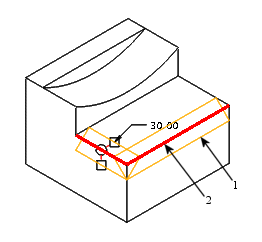 1.倒角段
2.边参考
|
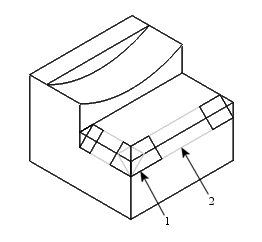 1.过渡
2.倒角段
|
2.关于倒角类型和参考:
关于倒角类型和参考:
您所选择的放置参考类型决定着可创建的倒角类型。下表将显示每种参考类型,并列出可使用参考类型创建的倒角类型:
•边或边链
◦选择一个或多个边或边链。
只有边(实体或两个侧面的曲面)是有效的倒角参考。
边倒角从选定边移除平整部分的材料,以在共有该选定边的两个原曲面之间创建斜角曲面。倒角沿着相切的邻边进行传播,直至在切线中遇到断点。但是,如果使用“依次”链,则倒角不沿着相切的邻边进行传播。
◦倒角类型:边
◦示例
▪两个边
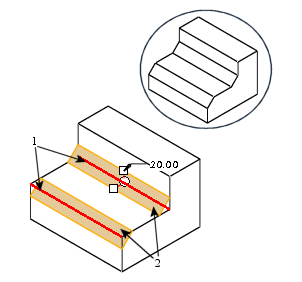
1.边参考
2.倒角段 (带有距离值)
▪边链
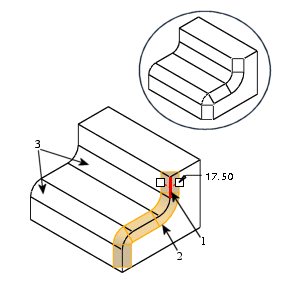
1.边链参考
2.倒角段 (带有距离值)
3.现有倒圆角几何
•一个曲面和一个边
◦首先选择一个曲面,然后选择一条边。
◦倒角类型:曲面到边
◦示例:曲面和边
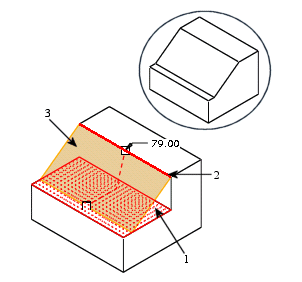
1.曲面参考
2.边参考
3.倒角段 (带有距离值)
•两个曲面
◦选择两个曲面。
◦倒角类型:曲面到曲面
◦示例:两个曲面
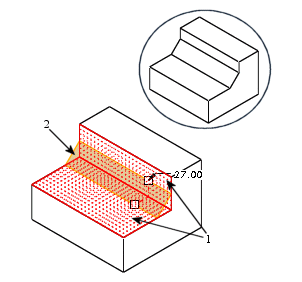
1.曲面参考
2.倒角段 (带有距离值)
3.关于边倒角用户界面
关于边倒角用户界面:
“边倒角”(Edge Chamfer) 选项卡包含命令、选项卡和快捷菜单。在“模型”(Model) 选项卡上,单击 “倒角”(Chamfer) 旁的箭头,然后单击“边倒角”(Edge Chamfer) 可打开“边倒角”(Edge Chamfer) 选项卡。
命令:
•“模式”(Mode)
◦“集”(Sets) - 激活集模式
▪“标注形式”(Dimension Scheme)
▪“标注形式”框 - 显示倒角集的当前标注形式,并包含基于几何环境的有效标注形式的列表。使用此框可更改活动倒角集的标注形式。下列标注形式可用:
▪D x D - 在各曲面上与边相距 (D) 处创建倒角。软件默认选择此选项。
▪D1 x D2 - 在一个曲面上距选定边 (D1)、在另一个曲面上距选定边 (D2) 处创建倒角。
▪“角度 x D”(Angle x D) - 创建一个倒角,它距相邻曲面的选定边的距离为 (D),与该曲面的夹角为指定角度 (Angle)。
▪45 x D - 创建一个倒角,它与两个曲面都成 45 度角,且与各曲面上的边的距离为 (D)。此标注方案仅适用于使用 90 度曲面的倒角。
▪O x O - 在与各曲面上的边之间的偏移距离为 (O) 处创建倒角。仅当 D x D 不可用时,默认情况下才会选择此选项。仅当使用“偏移曲面”创建方法时,此方案才可用。
▪O1 x O2 - 在一个曲面上距选定边的偏移距离为 (O1)、在另一个曲面上距选定边的偏移距离为 (O2) 处创建倒角。仅当使用“偏移曲面”创建方法时,此方案才可用。
值框:
▪D 框 - 控制当前 D x D、角度 x D 或 45 x D 的距离。此框与“集”(Sets) 选项卡上“距离”(Distance) 表中的 D 列相对应。
▪D1、D2 框 - 控制当前 D1 x D2 倒角集的距离。这些框与“集”(Sets) 选项卡上“距离”(Distance) 表中的 D1 或 D2 列相对应。
▪“角度”(Angle) 框 - 控制当前“角度 x D”倒角的角度。此框与“集”(Sets) 选项卡上“距离”(Distance) 表中的 (“角度”(Angle) 列) 中的当前角度相对应。该框包含标准倒角角度。
▪O 框 - 控制当前 O x O 倒角的偏移距离。此框与“集”(Sets) 选项卡上“距离”(Distance) 表中的 O 列中的偏移距离相对应。
▪O1、O2 框 - 控制当前 O1 x O2 倒角集的偏移距离。这些框与“集”(Sets) 选项卡上“距离”(Distance) 表中的 O1 或 O2 列相对应。
参考收集器:
▪D 收集器 - 指示已经选择了有效对象,作为活动 D x D、角度 x D 或 45 x D 倒角集的距离参考。在将控制滑块捕捉到某个参考,或从“集”(Sets) 选项卡上的距离框 (“距离”表下的左侧框) 中选择“参考”(Reference)时,此收集器可用。此收集器与“距离”(Distance) 表中的 D 列收集器相对应。
▪D1、D2 收集器 - 指示已经选择了有效对象,作为活动的 D1 x D2 倒角集的距离参考。在将控制滑块捕捉到某个参考,或从“集”(Sets) 选项卡上的距离框 (“距离”表下面) 中选择“参考”(Reference)时,此收集器可用。此收集器与“距离”表中的 D1 或 D2 列收集器相对应。
▪O 收集器 - 指示已经选择了有效对象作为活动的 O x O 倒角集的偏移距离参考。在将控制滑块捕捉到某个参考,或从“集”(Sets) 选项卡上的距离框 (“距离”表下的左侧框) 中选择“参考”(Reference)时,此收集器可用。此收集器与“距离”表中的 O 列收集器相对应。
▪O1、O2 收集器 - 指示已经选择了有效对象,作为活动 O1 x O2 倒角集的偏移距离参考。在将控制滑块捕捉到某个参考,或从“集”(Sets) 选项卡上的距离框 (“距离”表下面) 中选择“参考”(Reference)时,此收集器可用。此收集器与“距离”表中的 O1 或 O2 列收集器相对应。
▪  - 反转 D1 x D2、“角度 x D”或 O1 x O2 倒角的距离。
- 反转 D1 x D2、“角度 x D”或 O1 x O2 倒角的距离。
▪“下一个解决方案”(Next Solution) - 显示倒角段的每个不相容组,以允许用户对其进行查看以及选择一个组。当倒角集具有相同参考中的多个不相容倒角段时,此选项对于曲面到曲面倒角可用。
◦“过渡”(Transitions) - 激活过渡模式。
▪“过渡设置”(Transition Settings)
▪“过渡类型”(Transition type) 框 - 显示当前过渡的默认过渡类型,并包含基于几何上下文的有效过渡类型的列表。此框可用来更改当前过渡的过渡类型。过渡类型的完整列表如下:
PS:并非下面列出的所有过渡类型在给定环境下都可用。
▪“默认”(Default) - 系统确定最适合几何环境的过渡类型。过渡类型括在圆括号中。
▪“终止实例 1”(Stop Case 1) - 终止使用系统配置几何的倒角。
▪“终止实例 2”(Stop Case 2) - 终止使用系统配置几何的倒角。
▪“终止实例 3”(Stop Case 3) - 终止使用系统配置几何的倒角。
▪终止于参考 (Stop at Reference) - 在选定基准点或基准平面处终止倒角几何。“终止参考”(Stop reference) 收集器 (位于“过渡”(Transitions) 选项卡和“边倒角”(Edge Chamfer) 选项卡上) 激活。
▪混合 (Blend) - 使用边参考在倒角段间创建圆角曲面。
▪继续 (Continue) - 将倒角几何延伸到两个倒角段中。
▪相交 (Intersect) - 以向彼此延伸的方式延伸两个或更多个重叠倒角段,直至它们会聚形成锐边界。
▪曲面片 (Patch) - 在三个或四个倒角段重叠的位置处创建修补曲面。
▪拐角平面 (Corner Plane) - 使用平面对由三个重叠倒角段形成的拐角过渡进行倒角。
▪“封闭”(Capped) - 创建终止曲面以封闭活动过渡和零件几何之间的间隙。仅适用于以下条件:
▪选择了“默认”(Default) 以外的过渡类型
▪选择了有效的几何
▪在“选项”(Options) 选项卡中选择了“曲面”(Surface) 或“新面组”(New quilt) 连接类型
▪封闭同一面组或同一主体的曲面之间的倒角
PS:
•要进行延伸,必须存在侧面,并使用这些侧面作为封闭曲面。否则,就不能封闭倒角段,且会忽略 “封闭”(Capped)。
•“封闭”(Capped) 只封闭活动过渡的间隙,而“选项”(Options) 选项卡上的“创建终止曲面”(Create end surfaces) 复选框封闭整个倒角特征的所有倒角段端点。“边倒角”(Edge Chamfer) 选项卡上的 “封闭”(Capped) 会覆盖“选项”(Options) 选项卡复选框,即使用户决定不封闭倒角特征的所有倒角段端点,也能够封闭活动过渡的间隙。
•不能封闭实体曲面和面组曲面之间的倒角。
▪曲面片过渡选项
▪“可选曲面”(Optional surface) 收集器 - 指示已为活动“曲面片”过渡选择了有效曲面参考以放置圆角。要激活此收集器,可以单击然后使用快捷菜单上的“修补可选曲面”(Patch Optional Surface),或单击“集”(Sets) 选项卡上的“可选曲面”(Optional surface) 收集器。
▪“半径”(Radius) 框 - 控制活动“曲面片”过渡的圆角半径。可键入新的半径值,或从列表中选择最近使用的值。要显示此框,“可选曲面”(Optional surface) 收集器必须包含曲面参考。
▪终止过渡选项
▪“终止参考”(Stop reference) 收集器 - 指示已为活动的“终止于参考”过渡选择了有效的终止参考。要激活此收集器,可单击它然后使用快捷菜单上的“终止参考”(Stop References),或单击“过渡”(Transitions) 选项卡中的“终止参考”(Stop references) 收集器。请注意:要显示此选项,必须选择“终止于参考”(Stop at Reference) 过渡类型。
选项卡:
•“集”(Sets)
此选项卡在 “集”(Sets) 模式处于活动状态时可用。
◦“集”(Sets) 列表 - 包含倒角特征的所有倒角集,可用来添加、移除或选择倒角集以进行修改。突出显示活动倒角集。“集”(Sets) 列表包含以下各项:
▪集 (Set) - 指示倒角集。
▪新建集 (New Set) - 添加新的倒角集并使其处于活动状态。也可使用图形窗口中的“添加集”(Add Set) 快捷菜单命令。
◦“参考”(References) 收集器 - 显示为倒角集所选择的有效参考。可单击此收集器或使用“参考”(References) 快捷菜单命令将其激活。
▪细节 (Details) - 打开“链”(Chain) 对话框以便能修改链属性。
◦“距离”(Distance) 表 - 控制倒角集的距离和位置。
▪D 列 - 控制当前 D x D 或 45 x D 倒角的距离。此列中包含值或参考。
▪D1、D2 列 - 控制当前 D1 x D2 倒角的距离。此列中包含值或参考。
▪“角度”(Angle) 列 - 控制当前“角度 x D”倒角的角度。此列包含标准倒角角度。
▪“距离”(Distance) 框 - 控制倒角集的距离 (在“距离”(Distance) 表中显示)。此框位于“距离”表下面,包含以下选项。请注意,对于 D1 x D2 倒角,会显示两个“距离”框。
▪值 (Value) - 使用数字值设置倒角距离。此距离值在“距离”表中显示。
▪参考 (Reference) - 使用参考设置倒角距离。此选项会在“距离”(Distance) 表中激活一个收集器,其中包含参考信息。
▪“创建方法”(Creation Method) 框 – 控制倒角创建方法。
▪偏移曲面 (Offset Surfaces) - 通过偏移参考边的相邻曲面来确定倒角距离。软件默认选择此选项。
▪相切距离 (Tangent Distance) - 使用与参考边的相邻曲面相切的矢量来确定倒角距离。
•“过渡”(Transitions)
此选项卡在 “过渡”(Transitions) 模式处于活动状态时可用。
◦“过渡”(Transitions) 列表 - 包含整个“倒角”特征的所有用户定义过渡,可用来修改过渡。系统不会列出默认过渡。可通过“边倒角”(Edge Chamfer) 选项卡上的“过渡类型”(Transition Type) 框或快捷菜单来查看活动过渡的默认过渡类型。要激活“过渡”(Transitions) 列表,可单击它,或使用“过渡选择”(Transition Selection) 快捷菜单命令。
◦“终止参考”(Stop references) 收集器 - 包含活动的“终止于参考”过渡的参考。仅在为活动“终止”过渡分配“终止于参考”过渡类型时,此收集器才可用。可单击此收集器或使用“终止参考”(Stop References) 快捷菜单命令将其激活。
◦“可选曲面”(Optional surface) 收集器 - 包含用于放置活动曲面片过渡的圆角的参考。仅当为活动过渡分配曲面片过渡类型时,此收集器才可用。可单击此收集器或使用“修补可选曲面”(Patch Optional Surface) 快捷菜单命令将其激活。
•“段”(Pieces)
此选项卡用于查看特征中的所有集合、查看倒角集中的所有倒角段,以及修剪、延伸或排除段或者处理放置模糊问题。
◦“集”(Sets) 列表 - 列出整个倒角特征的全部倒角集。
▪集 (Set) - 指示倒角集。
▪新建集 (New Set) - 添加新的倒角集并使其处于活动状态。也可使用图形窗口中的“添加集”(Add Set) 快捷菜单命令。
◦段 (Pieces) 表 - 列出当前倒角集的全部倒角段,并将其当前状态标识成如下一种状态:
▪包括 (Included) - 进行下列操作:
▪指示当前倒角集中包含了相应倒角段(默认情况下选择)。
▪包括选定的处在排除状态的倒角段。
▪将已修剪或已延伸的倒角段恢复其原始状态。
▪排除 (Excluded) - 排除选定的处在包括状态的倒角段。注意,此选项仅在当前倒角集包含两个和多个使用一个显式放置参考的倒角段时可用。此种情形发生于:
▪由于存在非相切链而使倒角几何断开。
▪不能以某一距离值创建单个倒角段,例如:因倒角过大导致无法围绕拐角扫描倒角。
▪已编辑 (Edited) - 指示选定倒角段已经过修剪或延伸。
也可从“段”(Pieces) 选项卡快捷菜单中使用这些选项。注意,只有此快捷菜单才可使用“全部包括”(All included)。“全部包括”(All included) 包括处于排除状态的当前倒圆角集中全部倒圆角段。此选项也可将当前倒角集中全部经修剪或经延伸的倒角段恢复成原始状态。
实体倒角集参考:
▪“实体”(Solid) - 使倒角成为与现有几何相交的实体。
▪“曲面”(Surface) - 使倒角成为不与现有几何相交的曲面。
◦曲面倒角集参考,或曲面与主体倒角集参考的组合,每个倒角均完全位于同一主体或同一面组上:
▪“相同面组或主体”(Same quilt or body) - 使倒角成与参考面组合并的曲面或主体。
▪“新面组”(New quilt) - 使倒角成为新面组。
◦“创建终止曲面”(Create end surfaces) - 创建终止曲面以封闭特征中所有段的端点。选择了“曲面”(Surface) 或“新面组”(New quilt) 时可用。
PS:
•要进行延伸,必须存在侧面,并使用这些侧面作为封闭曲面。如果不存在侧面,则不能封闭倒角段端点。
•此复选框不同于“边倒角”(Edge Chamfer) 选项卡中的 “封闭”(Capped) 和“封闭”(Capped) 快捷菜单命令。利用后两项您可以在活动过渡和零件几何之间创建间隙的封盖。
•属性
◦“名称”(Name) 框 – 设置特征名称。
◦  - 在浏览器中显示详细的元件信息。
- 在浏览器中显示详细的元件信息。
快捷菜单:
右键单击图形窗口可访问快捷菜单命令:
•“集模式”(Set Mode) - 激活集模式。
•“过渡模式”(Transition Mode) - 激活过渡模式。
•“添加集”(Add Set) - 添加新倒角集。
集模式:收集器命令
◦“参考”(References) - 激活“参考”(References) 收集器 (位于“集”(Sets) 选项卡中),允许用户选择倒角特征的放置参考。软件默认选择此选项。只有存在另一个收集器时,此命令才可用。
◦“倒角参考点”(Chamfer Reference Point) - 激活 D 或 O 距离收集器 (位于“集”(Sets) 选项卡上“距离”(Distance) 表和“边倒角”(Edge Chamfer) 中),允许用户通过捕捉至参考来修改倒角距离或偏移距离。仅当表中突出显示的距离由参考驱动时,此命令才可用。此命令对于使用 D1 x D2 或 O1 X O2 标注形式的倒角不适用。
◦“D1 参考点”(D1 Reference Point) - 激活 D1 距离收集器 (位于“集”(Sets) 选项卡上“距离”(Distance) 表和“边倒角”(Edge Chamfer) 中),允许用户通过捕捉至参考来修改倒角距离或偏移距离。只有使用 D1 x D2 标注形式以及表中的突出显示距离由参考驱动时,此命令才可用。
◦“O1 参考点”(O1 Reference Point) - 激活 O1 距离收集器 (位于“集”(Sets) 选项卡上“距离”(Distance) 表和“边倒角”(Edge Chamfer) 中),允许用户通过捕捉至参考来修改倒角偏移距离或偏移距离。只有使用 O1 x O2 标注形式以及表中的突出显示偏移距离由参考驱动时,此命令才可用。
◦“D2 参考点”(D2 Reference Point) - 激活 D2 距离收集器 (位于“集”(Sets) 选项卡的“距离”(Distance) 表和“边倒角”(Edge Chamfer) 选项卡中),允许用户通过捕捉至参考来修改倒角距离。只有使用 D1 x D2 标注形式以及表中的突出显示距离由参考驱动时,此命令才可用。
◦“O2 参考点”(O2 Reference Point) - 激活 O2 距离收集器 (位于“集”(Sets) 选项卡上“距离”(Distance) 表和“边倒角”(Edge Chamfer) 中),允许用户通过捕捉至参考来修改倒角偏移距离或偏移距离。只有使用 O1 x O2 标注形式以及表中的突出显示偏移距离由参考驱动时,此命令才可用。
◦清除 (Clear) - 从活动收集器中清除选定参考。
集模式:倒角集命令
◦添加集 (Add Set) - 添加新的倒角集并将其激活。
◦删除集 (Delete Set) - 删除活动倒角集。
◦“标注形式”(Dimension Scheme) - 这些命令与“边倒角”(Edge Chamfer) 选项卡上的“标注形式”(Dimension Scheme) 框提供的标注形式相同。可在此主题的“命令”部分找到标注形式的完整列表。
◦反向 (Flip) - 反转 D1 x D2、“角度 x D”或 O1 x O2 倒角的距离。
PS:必须将光标置于图形窗口中的一个控制滑块上,然后右键单击,才能显示倒角集修改命令。
•集模式:收集器参考命令
PS:必须将光标置于收集器上,然后右键单击,才能使用以下命令:
◦移除 (Remove) - 从活动收集器中移除选定参考。
◦全部移除 (Remove All) - 从活动收集器中移除所有参考。要使用此命令,收集器必须包含多个参考。
◦信息 (Information) - 打开“信息窗口”(INFORMATION WINDOW),以显示有关在收集器中选定参考的详细信息。对于链和曲面参考,此命令不可用。
过渡模式:列表和收集器命令
◦过渡选择 - 激活“过渡”(Transitions) 列表 (位于“过渡”(Transitions) 选项卡中),可用来选择用户定义的过渡。如果显示过渡收集器,则此命令可用。
◦“终止参考”(Stop References) - 激活“终止参考”(Stop references) 收集器 (位于“过渡”(Transitions) 选项卡和“边倒角”(Edge Chamfer 选项卡中),允许用户为活动“终止”过渡分配终止参考。
◦“修补可选曲面”(Patch Optional Surface) - 激活“可选曲面”(Optional surface) 收集器 (位于“过渡”(Transitions) 选项卡和“边倒角”(Edge Chamfer) 选项卡中),允许用户选择曲面参考以放置活动的曲面片过渡的圆角。仅当选择了三面拐角过渡并为其分配曲面片过渡类型时,该命令才可用。
◦清除 (Clear) - 从活动收集器中清除选定参考。
过渡模式:过渡命令
◦“过渡类型”(Transition Type) - 这些命令与“边倒角”(Edge Chamfer) 选项卡的框中提供的过渡类型相同。可在此主题的“命令”部分找到过渡类型的完整列表。
以下过渡命令可用来修改过渡:
◦“删除过渡”(Delete transition) - 删除活动过渡。还可使用 DELETE 键。
◦“生成过渡”(Make transition) - 通过选择与已删除过渡关联的倒角段边来创建过渡。
◦封闭 (Capped) - 创建终止曲面以封闭活动过渡和零件几何之间的间隙。可选择此命令用于要封闭的每个活动过渡。只有在选择了“选项”(Options) 选项卡中的过渡类型 (而不是“默认”(Default))、有效几何以及“曲面”(Surface) 或“新面组”(New quilt) 连接类型时,此命令才可用。默认情况下不选择此命令。“封闭”(Capped) 命令与“边倒角”(Edge Chamfer) 选项卡中的 “封闭”(Capped) 相对应。
PS:
•使用最近使用的框时,总可以从列表中选择“默认”(Default),以允许系统能够根据几何上下文确定适当的值。
•需要将指针放在收集器或最近使用的框中,然后右键单击,才能使用这些选项的快捷菜单命令。
4.关于倒角标注形式
关于倒角标注形式:
将使用多种属性来创建倒角几何 (倒角段)。这些属性包括倒角标注形式。利用标注形式属性能够方便地定义倒角平面角度和距离。不同的标注形式会产生不同的倒角几何。系统将使用默认标注形式,来简化倒角创建过程。在设计会话中可随时使用“边倒角”(Edge Chamfer) 选项卡上的标注形式框来更改默认形式,以获得需要的倒角几何。
可用的标注方案
标注形式将基于您选择的放置参考和使用的倒角创建方法。因此,对于给定几何,并非所有标注形式都可用。提供下列标注形式:
•D x D - 在各曲面上与边相距 (D) 处创建倒角。软件默认选择此选项。
•D1 x D2 - 在一个曲面距选定边 (D1)、在另一个曲面距选定边 (D2) 处创建倒角。
•角度 x D - 创建一个倒角,它距相邻曲面的选定边距离为 (D),与该曲面的夹角为指定角度 (Angle)。
•45 x D - 创建一个倒角,它与两个曲面都成 45 度角,且与各曲面上的边的距离为 (D)。此标注方案仅适用于使用 90 度曲面的倒角。
•O x O - 在与各曲面上的边之间的偏移距离 (O) 处创建倒角。仅当 D x D 不可用时,默认情况下才会选择此选项。仅当使用“偏移曲面”创建方法时,此方案才可用。
•O1 x O2 - 在与一个曲面上的选定边的偏移距离 (O1)、与另一个曲面上的选定边的偏移距离 (O2) 处创建倒角。仅当使用“偏移曲面”创建方法时,此方案才可用。
标注方案、曲面之间的关系以及创建方法
|
倒角创建方法
|
曲面之间的用于创建倒角的角度
|
||
|
曲面之间的恒定 90 度角度
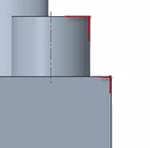 |
曲面之间的恒定角度 (非 90 度)
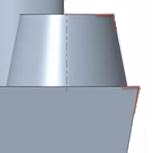 |
曲面之间的可变角度
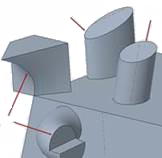 |
|
|
偏移曲面
|
D x D、D1 x D2、“角度 x D”(Angle x D)、45 x D、O x O、O1 x O2
|
D x D、D1 x D2、“角度 x D”(Angle x D)、O x O、O1 x O2
|
O x O、O1 x O2
|
|
相切距离
|
D x D、D1 x D2、“角度 x D”(Angle x D)、45 x D
|
D x D、D1 x D2、“角度 x D”(Angle x D)
|
D x D、D1 x D2
|
控制标注方案的规则:
倒角标注方案可定义如何计算倒角几何的尺寸。在某些情况下,通过一组规则可对特定标注方案的使用进行限制。系统将仅针对每个集中的第一个选定参考而非链中的每条边检查这些规则。
以下规则可确定哪种标注形式可用:
•相切距离倒角创建方法:
◦D x D
◦D1 x D2
◦“角度 x D”(Angle x D) - 两个曲面之间的角度为恒定的角度
◦45 x D - 两个曲面之间的角度为恒定的 90 度
•偏移曲面倒角创建方法:
◦O x O
◦O1 x O2
◦D x D、D1 x D2、“角度 x D”(Angle x D) - 两个曲面之间的角度为恒定的角度
◦45 x D - 两个曲面之间的角度为恒定的 90 度
倒角尺寸布置:
下列图表说明了不同的倒角尺寸布置:
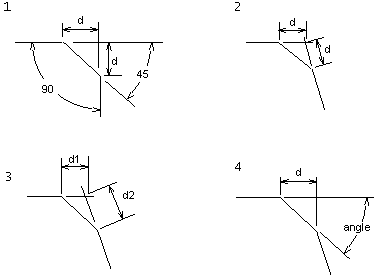
1.45 x D
2.D x D
3.D1 x D2
4.角度 x D
5.关于倒角创建方法
关于倒角创建方法:
将使用多种属性来创建倒角几何 (倒角段)。这些属性包括倒角创建方法。该创建方法是系统创建倒角几何的方法。不同的创建方法会生成不同的倒角几何。系统将使用默认创建方法,来简化倒角创建过程。在设计会话中可随时使用“集”(Sets) 选项卡上的“创建方法”(Creation Method) 框来更改默认创建方法。
现有下列倒角创建方法:
•偏移曲面 (Offset Surfaces) - 通过偏移边参考的相邻曲面来确定倒角距离。默认情况下,将选择此创建方法。
•相切距离 (Tangent Distance) - 用相切于边参考的相邻曲面的矢量来确定倒角距离。
创建 D x D 倒角:
在某些情况下,通过一组规则可对特定标注方案的使用进行限制。系统将仅针对每个集中的第一个选定参考而非链中的每条边检查这些规则。
1.在图形窗口中,选择要由其创建倒角的参考。注意,倒角沿着相切的邻边进行传播,直至在切线中遇到断点。但是,如果使用“依次”链,则倒角不沿着相切的邻边进行传播。
2.在“模型”(Model) 选项卡中,单击 “倒角”(Chamfer) 旁的箭头,然后单击 “边倒角”(Edge Chamfer)。将打开“边倒角”(Edge Chamfer) 选项卡,并显示预览几何。注意,选定的参考会出现在“集”(Sets) 选项卡的“参考”(References) 收集器中。
3.单击“集”(Sets) 选项卡,选择要使用的倒角创建方法。默认的倒角创建方法是“偏移曲面”(Offset Surfaces)。
4.从“边倒角”(Edge Chamfer) 选项卡上的“标注形式”(Dimension Scheme) 框中选择 D x D 标注形式。默认的倒角标注形式是 D x D。也可从快捷菜单中选择此方案。
5.要定义距离,可拖动距离控制滑块至所需距离,或将其捕捉至一个参考。距离值将显示在图形窗口中,预览几何将动态更新。
[S:也可键入新值,或者从“边倒角”(Edge Chamfer) 选项卡的 D 框中选择最近使用过的值。此方法同样适用于“集”(Sets) 选项卡“距离”(Distance) 表 (D 列) 中的距离框。
6.单击 “确定”(OK) 以保存更改。将创建倒角并关闭“倒角”工具
PS:
•如果是将链用作参考,并要修改它,请单击“集”(Sets) 选项卡上的“细节”(Details),并使用“链”(Chain) 对话框。
•要快速定义距离,可在图形窗口中双击距离值。打开框后,键入新值并按下 ENTER 键,或从列表中选择最近使用过的值。
•可随时在最近使用过的列表中选择“默认”(Default),让系统确定该值。
•在图形窗口中操作时,可使用快捷菜单中的“清除”(Clear),从活动收集器中清除所有参考。
•要从收集器中移除参考,请选择要移除的参考,并使光标仍保留在收集器中,单击鼠标右键,然后从快捷菜单中选择“移除”(Remove)。
创建 45 x D 倒角:
在某些情况下,通过一组规则可对特定标注方案的使用进行限制。系统将仅针对每个集中的第一个选定参考而非链中的每条边检查这些规则。
1.在图形窗口中,选择要由其创建倒角的参考。注意,倒角沿着相切的邻边进行传播,直至在切线中遇到断点。但是,如果使用“依次”链,则倒角不沿着相切的邻边进行传播。
PS:零件几何必须允许创建 45 度角。
2.在“模型”(Model) 选项卡中,单击 “倒角”(Chamfer) 旁的箭头,然后单击 “边倒角”(Edge Chamfer)。将打开“边倒角”(Edge Chamfer) 选项卡,并显示预览几何。注意,选定的参考会出现在“集”(Sets) 选项卡的“参考”(References) 收集器中。
3.单击“集”(Sets) 选项卡,选择要使用的倒角创建方法。默认的倒角创建方法是“偏移曲面”(Offset Surfaces)。
4.从“边倒角”(Edge Chamfer) 选项卡上的“标注形式”(Dimension Scheme) 框中选择 45 x D 标注形式。也可从快捷菜单中选择此方案。
5.要定义距离,可拖动距离控制滑块至所需距离,或将其捕捉至一个参考。系统在图形窗口中显示该距离值,并动态更新预览几何。
PS:也可键入新值,或者从“边倒角”(Edge Chamfer) 选项卡的 D 框中选择最近使用过的值。此方法同样适用于“集”(Sets) 选项卡“距离”(Distance) 表 (D 列) 中的距离框。
6.单击 “确定”(OK) 以保存更改。将创建倒角并关闭“倒角”工具
PS:
•如果是将链用作参考,并要修改它,请单击“集”(Sets) 选项卡上的“细节”(Details),并使用“链”(Chain) 对话框。
•要快速定义距离,可在图形窗口中双击距离值。打开框后,键入新值并按下 ENTER 键,或从列表中选择最近使用过的值。
•您可随时在最近使用过的列表中选择“默认”(Default),让系统确定该值。
•在图形窗口中操作时,可使用快捷菜单中的“清除”(Clear),从活动收集器中清除所有参考。
•要从收集器中移除参考,请选择要移除的参考,并使光标仍保留在收集器中,单击鼠标右键,然后从快捷菜单中选择“移除”(Remove)。
创建 角度 x D 倒角:
在某些情况下,通过一组规则可对特定标注方案的使用进行限制。系统将仅针对每个集中的第一个选定参考而非链中的每条边检查这些规则。
1.在图形窗口中,选择要由其创建倒角的参考。注意,倒角沿着相切的邻边进行传播,直至在切线中遇到断点。但是,如果使用“依次”链,则倒角不沿着相切的邻边进行传播。
2.在“模型”(Model) 选项卡中,单击 “倒角”(Chamfer) 旁的箭头,然后单击 “边倒角”(Edge Chamfer)。将打开“边倒角”(Edge Chamfer) 选项卡,并显示预览几何。注意,选定的参考会出现在“集”(Sets) 选项卡的“参考”(References) 收集器中。
3.单击“集”(Sets) 选项卡,选择要使用的倒角创建方法。默认的倒角创建方法是“偏移曲面”(Offset Surfaces)。
4.从“边倒角”(Edge Chamfer) 选项卡上的“标注形式”(Dimension Scheme) 框中选择“角度 x D”(Angle x D) 标注形式。也可从快捷菜单中选择此方案。
5.要定义距离,可拖动距离控制滑块至所需距离,或将其捕捉至一个参考。系统在图形窗口中显示该距离值,并动态更新预览几何。
PS:也可键入新值,或者从“边倒角”(Edge Chamfer) 选项卡上的 D 框中选择最近使用过的值。此方法同样适用于“集”(Sets) 选项卡“距离”(Distance) 表 (D 列) 中的距离框。
6.要定义角度,可将角度控制滑块拖动至需要的倒角角度。系统在图形窗口中显示该角度值,并动态更新预览几何。
PS:也可键入新角度,或者从“边倒角”(Edge Chamfer) 选项卡上的 “角度”(Angle) 框中选择最近使用过的角度。此方法同样适用于“集”(Sets) 选项卡中“距离”(Distance) 表 (“角度”(Angle) 列) 的角度框。
7.单击 “确定”(OK) 以保存更改。将创建倒角并关闭“倒角”工具
PS:
•如果是将链用作参考,并要修改它,请单击“集”(Sets) 选项卡上的“细节”(Details),并使用“链”(Chain) 对话框。
•要快速定义距离,可在图形窗口中双击距离值。打开框后,键入新值并按下 ENTER 键,或从列表中选择最近使用的值。
•总可在最近使用的列表中选择“默认”(Default),让系统确定该值。
•在图形窗口中操作时,可使用快捷菜单中的“清除”(Clear),从活动收集器中清除所有参考。
•要从收集器中移除参考,请选择要移除的参考,并使光标仍保留在收集器中,单击鼠标右键,然后从快捷菜单中选择“移除”(Remove)。
创建 D1 x D2 倒角:
D1 x D2 倒角允许用户独立定义倒角距离。
在某些情况下,通过一组规则可对特定标注方案的使用进行限制。系统将仅针对每个集中的第一个选定参考而非链中的每条边检查这些规则。
1.在图形窗口中,选择要由其创建倒角的参考。注意,倒角沿着相切的邻边进行传播,直至在切线中遇到断点。但是,如果使用“依次”链,则倒角不沿着相切的邻边进行传播。
2.在“模型”(Model) 选项卡中,单击 “倒角”(Chamfer) 旁的箭头,然后单击 “边倒角”(Edge Chamfer)。将打开“边倒角”(Edge Chamfer) 选项卡,并显示预览几何。注意,选定的参考会出现在“集”(Sets) 选项卡的“参考”(References) 收集器中。
3.单击“集”(Sets) 选项卡,选择要使用的倒角创建方法。默认的倒角创建方法是“偏移曲面”(Offset Surfaces)。
4.从“边倒角”(Edge Chamfer) 选项卡上的“标注形式”(Dimension Scheme) 框中选择 D1 x D2 标注形式。也可从快捷菜单中选择此方案。
5.要定义距离,可拖动各距离控制滑块至所需距离,或将各距离均捕捉至参考。系统在图形窗口中显示该距离值,并动态更新预览几何。
PS:也可键入新距离值,或者从“边倒角”(Edge Chamfer) 选项卡上的 D1 或 D2 框中选择最近使用过的值。此方法同样适用于“集”(Sets) 选项卡的“距离”(Distance) 表 (D1 或 D2 列) 中的距离框。
6.要反转倒角距离,请在“边倒角”(Edge Chamfer) 选项卡中单击 。再次单击会恢复原始距离。也可将光标置于半径控制滑块上,右键单击鼠标,然后使用快捷菜单中的“反向”(Flip)。
7.单击 “确定”(OK) 以保存更改。将创建倒角并关闭“倒角”工具
PS:
•如果是将链用作参考,并要修改它,请单击“集”(Sets) 选项卡上的“细节”(Details),并使用“链”(Chain) 对话框。
•要快速定义距离,可在图形窗口中双击距离值。打开框后,键入新值并按下 ENTER 键,或从列表中选择最近使用过的值。
•您可随时在最近使用过的列表中选择“默认”(Default),让系统确定该值。
•在图形窗口中操作时,可使用快捷菜单中的“清除”(Clear),从活动收集器中清除所有参考。
•要从收集器中移除一个参考,可选择要移除的参考,并将光标置于收集器中,右键单击鼠标,从快捷菜单中选取“移除”(Remove)。
创建 O x O 倒角:
在某些情况下,通过一组规则可对特定标注方案的使用进行限制。系统将仅针对每个集中的第一个选定参考而非链中的每条边检查这些规则。
1.在图形窗口中,选择要由其创建倒角的参考。注意,倒角沿着相切的邻边进行传播,直至在切线中遇到断点。但是,如果使用“依次”链,则倒角不沿着相切的邻边进行传播。
2.在“模型”(Model) 选项卡中,单击 “倒角”(Chamfer) 旁的箭头,然后单击 “边倒角”(Edge Chamfer)。打开“边倒角”(Edge Chamfer) 选项卡,并显示预览几何。注意,选定的参考会出现在“集”(Sets) 选项卡的“参考”(References) 收集器中。
3.单击“集”(Sets) 选项卡,选择“偏移曲面”(Offset Surfaces) 倒角创建方法。注意,该方法是默认倒角创建方法。
4.从“边倒角”(Edge Chamfer) 选项卡上的“标注形式”(Dimension Scheme) 框中选择 O X O 标注形式。也可从快捷菜单中选择此方案。
5.要定义偏移距离,可拖动距离控制滑块至所需偏移距离,或将其捕捉至一个参考。系统在图形窗口中显示该偏移距离值,并动态更新预览几何。
PS:也可键入新值,或者从“边倒角”(Edge Chamfer) 选项卡的 O 框中选择最近使用过的值。此方法同样适用于“集”(Sets) 选项卡中“距离”(Distance) 表 (O 列) 的距离框。
6.单击 “确定”(OK) 以保存更改。将创建倒角并关闭“倒角”工具
PS:
•如果是将链用作参考,并要修改它,请单击“集”(Sets) 选项卡上的“细节”(Details),并使用“链”(Chain) 对话框。
•要快速定义距离,可在图形窗口中双击距离值。打开框后,键入新值并按下 ENTER 键,或从列表中选择最近使用过的值。
•总可在最近使用的列表中选择“默认”(Default),让系统确定该值。
•在图形窗口中操作时,可使用快捷菜单中的“清除”(Clear),从活动收集器中清除所有参考。
•要从收集器中移除一个参考,可选择要移除的参考,并将光标置于收集器中,右键单击鼠标,从快捷菜单中选取“移除”(Remove)。
创建 O1 x O2 倒角:
O1 x O2 倒角允许您单独定义倒角偏移距离。
在某些情况下,通过一组规则可对特定标注方案的使用进行限制。系统将仅针对每个集中的第一个选定参考而非链中的每条边检查这些规则。
1.在图形窗口中,选择要由其创建倒角的参考。注意,倒角沿着相切的邻边进行传播,直至在切线中遇到断点。但是,如果使用“依次”链,则倒角不沿着相切的邻边进行传播。
2.在“模型”(Model) 选项卡中,单击 “倒角”(Chamfer) 旁的箭头,然后单击 “边倒角”(Edge Chamfer)。打开“边倒角”(Edge Chamfer) 选项卡,并显示预览几何。注意,选定的参考会出现在“集”(Sets) 选项卡的“参考”(References) 收集器中。
3.单击“集”(Sets) 选项卡,选择“偏移曲面”(Offset Surfaces) 倒角创建方法。此为默认倒角创建方法。
4.从“边倒角”(Edge Chamfer) 选项卡上的“标注形式”(Dimension Scheme) 框中选择 O1 X O2 标注形式。也可从快捷菜单中选择此方案。
5.要定义偏移距离,可拖动各距离控制滑块至所需偏移距离,或将各偏移距离均捕捉至参考。系统在图形窗口中显示该偏移距离值,并动态更新预览几何。
PS:也可键入新距离值,或者从“边倒角”(Edge Chamfer) 选项卡的 O1 或 O2 框中选择最近使用过的值。此方法同样适用于“集”(Sets) 选项卡的“距离”(Distance) 表 (O1 或 O2 列) 中的距离框。
6.要反转倒角距离,请在“边倒角”(Edge Chamfer) 选项卡中单击  。再次单击会恢复原始距离。也可将光标置于半径控制滑块上,右键单击鼠标,然后使用快捷菜单中的“反向”(Flip)。
。再次单击会恢复原始距离。也可将光标置于半径控制滑块上,右键单击鼠标,然后使用快捷菜单中的“反向”(Flip)。
7.单击 “确定”(OK) 以保存更改。将创建倒角并关闭“倒角”工具
PS:
•如果是将链用作参考,并要修改它,请单击“集”(Sets) 选项卡上的“细节”(Details),并使用“链”(Chain) 对话框。
•要快速定义距离,可在图形窗口中双击距离值。打开框后,键入新值并按下 ENTER 键,或从列表中选择最近使用过的值。
•您可随时在最近使用过的列表中选择“默认”(Default),让系统确定该值。
•在图形窗口中操作时,可使用快捷菜单中的“清除”(Clear),从活动收集器中清除所有参考。
•要从收集器中移除参考,请选择要移除的参考,并使光标停留在收集器中,单击鼠标右键,然后从快捷菜单中选取“移除”(Remove)。
6.使用参考定义倒角距离
使用参考定义倒角距离:
除拖动距离控制滑块,或者键入或选择距离值外,还可通过捕捉至顶点或基准点来定义倒角距离。
1.选择倒角的放置参考。
2.在“模型”(Model) 选项卡中,单击 “倒角”(Chamfer) 旁的箭头,然后单击 “边倒角”(Edge Chamfer)。“边倒角”(Edge Chamfer) 选项卡随即打开。
3.在图形窗口中,选择要重新定义的距离控制滑块。
4.按住 SHIFT 键并拖动距离控制滑块,将其捕捉至一个顶点或基准点。注意,在拖动过程中,当光标移动到参考之上时,参考会预先突出显示。这使得用户能够确定正确的参考。系统将进行下列操作:
◦在包含参考信息的图形窗口中,用特殊控制滑块替换默认的距离控制滑块。
◦激活“边倒角”(Edge Chamfer) 选项卡上的“距离”(Distance) 收集器,以指示已经选择了一项。
◦从“集”(Sets) 选项卡的“距离”(Distance) 框 (位于“距离”(Distance) 表下)中选择“参考”(Reference),并用参考信息填充“距离”(Distance) 表中的“距离”(Distance) 收集器。
PS:如果捕捉到控制滑块,要注意捕捉行为。对于 D x D 和 45 X D 倒角,系统会隐藏第二个距离控制滑块和倒角锚点。对于 Angle x D 倒角,锚点被隐藏。对于 D1 x D2 倒角,系统将控制滑块分离,并显示带有锚点的取消捕捉的控制滑块,使得控制滑块能够独立移动。
5.要重新定义距离,按住 SHIFT 键并拖动控制滑块,以使其取消捕捉到参考。注意,默认控制滑块会替换特殊控制滑块。然后可捕捉距离控制滑块至另一个参考,拖动控制滑块到需要的位置,或者使用“边倒角”(Edge Chamfer) 选项卡上的距离值框或“集”(Sets) 选项卡上的“距离”(Distance) 表键入或选择新的距离值。倒角距离定义完毕。
6.可继续处理倒角,或单击 “确定”(OK) 创建倒角并关闭“倒角”工具。
PS:
•如果要使用“集”(Sets) 选项卡定义倒角距离,可从“距离”(Distance) 表下的“距离”(Distance) 框中选择“参考”(Reference)。激活“距离”(Distance) 收集器后,在图形窗口中选择参考顶点或基准点。
•要通过“集”(Sets) 选项卡快速确定距离,可将光标置于“距离”(Distance) 表中的某个距离值上。将动态突出显示每个距离控制滑块,以使您可以将其选中。
•如果要使用一个当前不存在的基准点,可以通过单击“边倒角”(Edge Chamfer) > “基准”(Datum) > “点”(Point) 并打开一个“基准点”(Datum Point) 工具来创建一个基准点,而不必关闭“倒角”(Chamfer) 工具。
•在图形窗口中操作时,可使用快捷菜单中的“清除”(Clear),从活动收集器中清除所有参考。
•要从收集器中移除参考,请选择要移除的参考,并使光标停留在收集器中,单击鼠标右键,然后从快捷菜单中选取“移除”(Remove)。
•要快速定义距离,可在图形窗口中双击距离值。打开框后,键入新的距离值并按下 ENTER 键,或从列表中选择最近常用的值。
7.重命名倒角特征
重命名倒角特征:
使用“倒角”工具时,可重命名当前的倒角特征。
1.选择倒角的参考。
2.在“模型”(Model) 选项卡中,单击 “倒角”(Chamfer) 旁的箭头,然后单击 “边倒角”(Edge Chamfer)。“边倒角”(Edge Chamfer) 选项卡随即打开。
3.单击“属性”(Properties) 选项卡。
4.在“名称”(Name) 框中,键入正使用的倒角特征的新名称,并按下 ENTER 键。
5.使用完该倒角特征后,请单击 “确定”(OK)。系统会重命名倒角特征,保存建模更改,创建倒角并关闭“倒角”工具。
8.检索倒角特征信息
检索倒角特征信息:
使用“倒角”工具时,可检索当前倒角特征的信息。
1.选择倒角的参考。
2.在“模型”(Model) 选项卡中,单击 “倒角”(Chamfer) 旁的箭头,然后单击 “边倒角”(Edge Chamfer)。“边倒角”(Edge Chamfer) 选项卡随即打开。
3.单击“属性”(Properties) 选项卡。
4.单击 。将打开嵌入式浏览器并显示倒角特征信息。
PS:如果其他信息可用于当前倒角特征,则单击浏览器中的链接。
二.关于拐角倒角
1.关于拐角倒角特征
关于拐角倒角特征:
拐角倒角从零件的拐角处移除材料,以在形成拐角的三个曲面间创建斜角曲面。使用 “拐角倒角”(Corner Chamfer) 工具可创建拐角倒角。选择由三条边定义的顶点,然后沿每个倒角方向的边设置长度值。
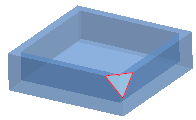
1.拐角倒角
2.关于拐角倒角用户界面
关于拐角倒角用户界面:
“拐角倒角”(Corner Chamfer) 选项卡包含命令、选项卡和快捷菜单。在“模型”(Model) 选项卡上,单击 “倒角”(Chamfer) 旁的箭头,然后单击 “拐角倒角”(Corner Chamfer) 可打开“拐角倒角”(Corner Chamfer) 选项卡。
命令
•“拐角”(Corner)
◦拐角收集器 - 显示放置拐角倒角的顶点。
•设置
◦D1 - 沿第一方向边设置从顶点到倒角的距离值。
◦D2 - 沿第二方向边设置从顶点到倒角的距离值。
◦D3 - 沿第三方向边设置从顶点到倒角的距离值。
选项卡
•放置
◦“拐角”(Corner) 收集器 - 显示放置拐角倒角的顶点。
•属性
◦“名称”(Name) 框 – 设置特征名称。
◦  - 在浏览器中显示详细的元件信息。
- 在浏览器中显示详细的元件信息。
快捷菜单
右键单击图形窗口可访问快捷菜单命令。
•“清除”(Clear) - 清除收集器。
3.创建拐角倒角
创建拐角倒角:
1.单击“模型”(Model),单击 “倒角”(Chamfer) 旁的箭头,然后单击 “拐角倒角”(Corner Chamfer)。“拐角倒角”(Corner Chamfer) 选项卡随即打开。
2.在图形窗口中,选择要在其上放置倒角的顶点。
PS:顶点必须由三条实边的交点定义。
3.单击 D1 旁的框,然后执行下列操作之一来设置沿第一方向边的距离值:
◦在第一方向框中键入或者选择一个距离值。
◦在图形窗口中,拖动第一方向拖动控制滑块。
4.单击 D2 旁的框,设置沿第二方向边的距离值。
5.单击 D3 旁的框,设置沿第三方向边的距离值。
6.单击 “确定”(OK)。
4.示例:拐角倒角
示例:拐角倒角:
下图描述了拐角倒角:
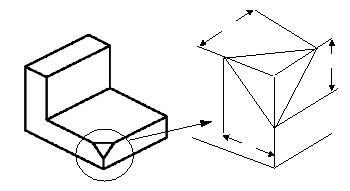
三.倒角的高级应用
1.关于段管理
关于段管理:
处理倒角时,具备管理倒角段的能力至关重要。通过段管理,可更好地控制倒角特征。倒角段管理通过“段”(Pieces) 选项卡执行,从中您可以执行以下操作:
•查看倒角特征的全部倒角集。
•查看当前倒角集。
•查看当前倒角集中的全部倒角段。
•查看倒角段的当前状态。
•从倒角集中排除倒角段。
•修剪或延伸倒角段。
•处理放置模糊。
关于倒角曲面片和倒角段:
要成功排除、修剪或延伸倒角几何,必须要了解并准确识别倒角曲面片和倒角段。倒角段是被置于选定参考处的倒角几何。倒角段可包含曲面片。曲面片是与要创建的倒角段的端点相切的邻接曲面。此相切由现有模型几何产生。下表说明了倒角曲面片和倒角段。
|
具有三个曲面片的一个倒角段
|
不具有曲面片的两个倒角段
|
|---|---|
|
在选择边参考后,自动沿所有切点传播倒角段,进而形成称作曲面片的相切段。在下图中,相切由现有倒圆角几何产生。
|
选择两个边参考后,系统将两个单独的倒角段放置在选定参考处来创建倒角。下图中,因为有顶点而不会产生相切。这就产生两个重叠的倒角段。系统将使用过渡来求解此不连续几何。
|
 1.边参考
2.曲面片
3.曲面片
4.曲面片
5.现有倒圆角几何
|
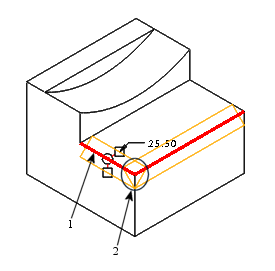 1.边参考
2.重叠的倒角段
|
关于排除倒角段:
通过使用“段”(Pieces) 选项卡,可在包含多个倒角段的倒角集中排除一个或多个倒角段。排除段有助于更好地控制倒角几何。
要排除倒角段,当前倒角集必须包含两个和多个使用一个显式放置参考的倒角段。当倒角几何因存在非相切链而断开时会发生这种情况。在无法以某个距离值创建单个倒角段时,也会出现此情形。例如,倒角过大而导致无法围绕拐角扫描。
排除倒角段
|
排除前
|
排除后
|
|---|---|
|
选择了放置边参考,且倒角几何沿着切点传播。倒角段距离增加,且几何断开,并由此产生倒角段 1 和 2。
|
在“段”(Pieces) 选项卡上选择了倒角段 2,并且使用了“排除”(Excluded)。将排除倒角段。
|
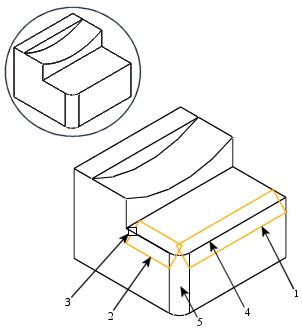 1.倒角段 1
2.倒角段 2
3.修剪/延伸控制滑块
4.边参考
5.现有倒圆角几何
|
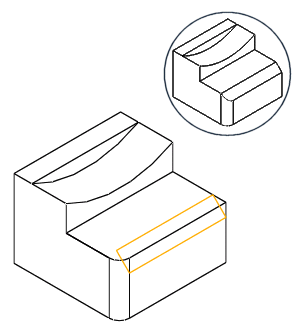 |
排除倒角段:
要排除倒角段,当前倒角集必须包含两个和多个使用一个显式放置参考的倒角段。当倒角几何因存在非相切链而断开时会发生这种情况。在无法以某个距离值创建单个倒角段时,也会出现此情形。例如,倒角过大而导致无法围绕拐角扫描。
1.选择倒角的参考,然后在“模型”(Model) 选项卡中单击 “倒角”(Chamfer) 旁的箭头,再单击 “边倒角”(Edge Chamfer)。“边倒角”(Edge Chamfer) 选项卡随即打开并出现倒角的预览几何。
2.单击“段”(Pieces) 选项卡。
3.在“集”(Sets) 列表上选择包含要排除段的倒角集。当前倒角集中的全部倒角段均会在“段”(Pieces) 表中列出。
4.在“段”(Pieces) 表上,选择要排除的倒角段,然后选择“排除”(Excluded)。该倒角段即会从模型中排除。
5.如果要排除另一个倒角段,请重复步骤 3 和步骤 4。
6.要包括已排除的倒角段,可从“段”(Pieces) 表中选择该段并选择“包括”(Included)。
7.关闭“段”(Pieces) 选项卡以激活“集”模式并继续处理倒角。
8.完成后,单击 “确定”(OK) 创建倒角并关闭“倒角”工具。
PS:
•也可使用“段”(Pieces) 选项卡快捷菜单中的“排除”(Excluded) 或“包括”(Included)。
•如果已从当前倒角集中排除了多个段,然后想快速包括它们,只需从“段”(Pieces) 选项卡快捷菜单中选择“全部包括”(All included) 即可。
•要在模型上快速地找到段,将光标放置到“段”(Pieces) 表中各个段的上方,其将在图形窗口中动态突出显示。
关于修剪倒角几何:
可修剪倒角几何(段)以获得满意的模型倒角。创建倒角时,倒角几何会自动通过切点传播,并终止于非切点。如果需要在非切点之前终止倒角几何,可将倒角段修剪至所选的曲面片。下表图示了修剪过程。
PS:
•只可修剪开放的倒角集。如果要处理封闭环倒角集,必须先使用开放倒角几何。
•不能修剪单独的(重叠的)倒角段。要移除其中的一个段,请按 CTRL 键并选择该段,或从相应的收集器中将其清除。
•如果需要在非曲面片之外的其它点处终止倒角几何,必须定义“终止于参考”过渡。
修剪倒角几何:
•选择倒角放置边参考并由于存在现有倒圆角几何,倒角几何会穿过切点进行传播 (a)。
•已从“段”(Pieces) 选项卡中选择倒角段,且出现修剪/延伸控制滑块 (b)。拖动左侧控制滑块修剪倒角段时,会出现潜在的延伸几何。注意,指针和控制滑块在修剪期间会有所变化。
•使用预览几何作为指南,拖动控制滑块以修剪到第三个曲面片 (c)。注意,预览几何轮廓通过更改颜色指示修剪范围。
•释放鼠标键,倒角将修剪至曲面片 (d)。
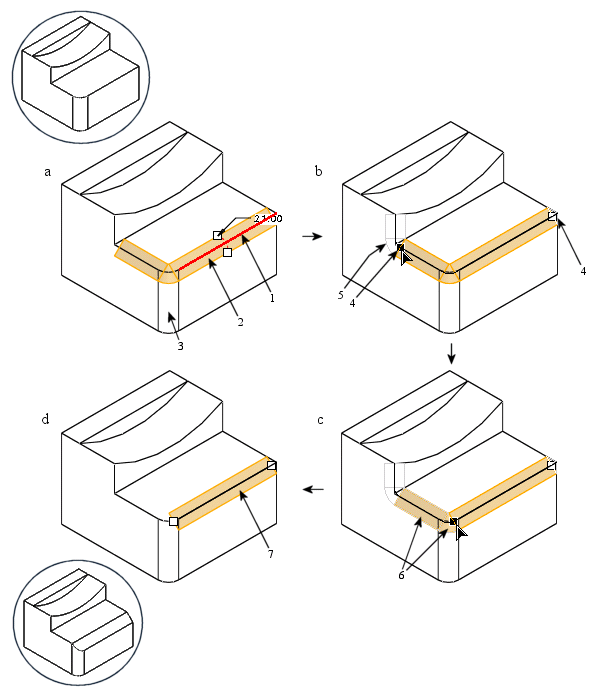
1.边放置参考
2.倒角段 (包含三个曲面片)
3.现有倒圆角几何
4.修剪/延伸控制滑块
5.潜在延伸几何
6.已修剪的曲面片
7.已修剪的倒角几何
修剪倒角几何:
1.选择倒角的参考,然后在“模型”(Model) 选项卡中单击 “倒角”(Chamfer) 旁的箭头,再单击 “边倒角”(Edge Chamfer)。“边倒角”(Edge Chamfer) 选项卡随即打开。
2.单击“段”(Pieces) 选项卡并从“段”(Pieces) 表中选择要修剪的倒角段。控制滑块出现在段的末端。
PS:如果有封闭环倒角集,则需要用移除曲面片的方法将其打开。在选择要修剪的段后,从图形窗口中选择曲面片。将移除曲面片并显示控制滑块。
3.将控制滑块拖动到要在其上修剪倒角段的曲面片上。将修剪倒角段。注意,“已编辑”(Edited) 出现在选定段的“段”(Pieces) 表中。如需要重复此过程。
4.要修剪另一个倒角段,请重复步骤 2 和步骤 3。
5.要将已修剪的倒角段恢复至其原始状态,请从“段”(Pieces) 表中或从“段”(Pieces) 选项卡快捷菜单中选择“包括”(Included)。
6.修剪的倒角段即已完成。关闭“段”(Pieces) 选项卡以激活“集”模式并继续处理倒角。
7.完成后,单击 “确定”(OK) 创建倒角并关闭“倒角”工具。
PS:
•如果在当前倒角集中修剪了多个段,并想将其全部快速恢复成原始状态,可从“段”(Pieces) 选项卡快捷菜单中选择“全部包括”(All included)。
•要在模型上快速地找到段,将光标放置到“段”(Pieces) 表中各个段的上方,其将在图形窗口中动态突出显示。
关于延伸倒角几何:
可延伸倒角几何(段)以为模型设计满意的倒角。创建倒角时,倒角几何会自动通过切点传播,并终止于非切点。如果需要延续倒角几何,可将倒角段延伸到所选的曲面片上。下表说明了延伸过程。
PS:
•只可延伸开放倒角集。如果要处理封闭环倒角集,必须先使用开放倒角几何。
•不能延伸单独的(重叠的)倒角段。要移除其中的一个段,请按 CTRL 键并选择该段,或从相应的收集器中将其清除。
•如果需要在非曲面片之外的其它点处延伸倒角几何,必须定义“终止于参考”过渡。
•系统使用自动混合来填充拐角周围的间隙。不能修改或删除该混合。如果不能添加混合,就不能执行延伸。
延伸倒角几何:
•倒角放置边参考被选定,并且倒角几何终止于非切点 (a)。
•已从“段”(Pieces) 选项卡中选择倒角段,且出现修剪/延伸控制滑块 (b)。拖动右侧控制滑块延伸倒角段时,会出现潜在延伸几何。注意,混合过渡被自动添加到切点间存在间隙的地方。亦请注意光标和控制滑块在延伸期间会发生变化。
•使用潜在延伸几何作为导向件,拖动控制滑块将倒角段延伸到第三个曲面片 (c)。注意,潜在延伸几何轮廓会更改颜色以指示延伸区域。
•释放鼠标键,倒角段将延伸至曲面片 (d)。
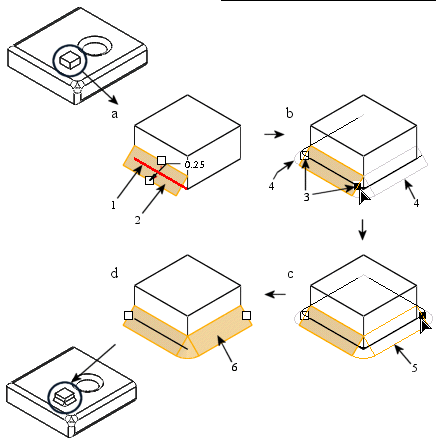
1.边放置参考
2.倒角段 (包含三个曲面片)
3.修剪/延伸控制滑块
4.潜在延伸几何 (包括混合过渡)
5.倒角延伸
6.延伸的倒角段
延伸倒角几何:
1.选择倒角的参考,然后在“模型”(Model) 选项卡中单击 “倒角”(Chamfer) 旁的箭头,再单击 “边倒角”(Edge Chamfer)。“边倒角”(Edge Chamfer) 选项卡随即打开。
2.单击“段”(Pieces) 选项卡并从“段”(Pieces) 表中选择要延伸的倒角段。控制滑块出现在段端点处。
PS:如果有封闭环倒角集,则需要用移除曲面片的方法将其打开。在选择要修剪的段后,从图形窗口中选择曲面片。将移除曲面片并显示控制滑块。
3.拖动控制滑块以延伸段。拖动时,会出现倒角段的潜在延伸。继续延伸段直至到达所需的曲面片位置。倒角段将延伸至曲面片。注意,“已编辑”(Edited) 出现在选定段的“段”(Pieces) 表中。如需要重复此过程。
4.要延伸另一个倒角段,请重复步骤 2 和步骤 3。
5.要将该段返回到它的原始状态,请从“段”(Pieces) 表中或从“段”(Pieces) 选项卡快捷菜单中选择“包括”(Included)。
6.延伸的倒角段即已完成。关闭“段”(Pieces) 选项卡以激活“集”模式并继续处理倒角。
7.完成后,单击 “确定”(OK) 创建倒角并关闭“倒角”工具。
PS:
•如果在当前倒角集中延伸了多个段,并想将其全部快速恢复成原始状态,可从“段”(Pieces) 选项卡快捷菜单中选择“全部包括”(All included)。
•要在模型上快速地找到段,将光标放置到“段”(Pieces) 表中各个段的上方,其将在图形窗口中动态突出显示。
关于倒角放置模糊:
在处理倒角时,可能会遇到这种情况:对于当前倒角集,存在多个可能的放置位置。当两个曲面在多个不同位置相交时,就可能会发生这种情况。如果出现这种情况,则由于选定的参考和零件几何的缘故,放置模糊会导致倒角段的放置不明确。
可轻松处理放置模糊。下表说明了放置模糊的两种类型及所用的处理方法。
放置模糊
|
模糊类型
|
示例
|
|---|---|
|
倒角集模糊
倒角集包含多个倒角段,这些倒角段同时存在,并可被置于给定了选择参考和零件几何的多个位置处。如果出现这种情况,则此倒角集包含模糊。
方法:使用“段”(Pieces) 选项卡。从“段”(Pieces) 表中选择要排除的倒角段,然后选择“排除”(Excluded)。默认情况下,所有其它段为“包括”(Included) 状态。
|
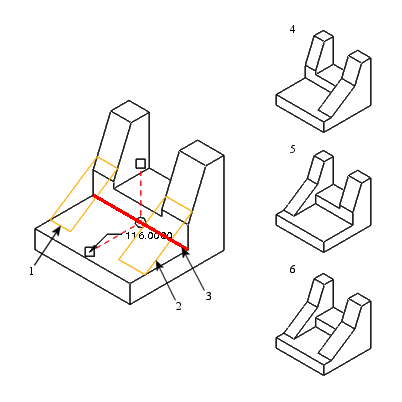 1.倒角段 1
2.倒角段 2
3.边参考
4.排除的倒角段 1
5.排除的倒角段 2
6.包括的两个倒角段
|
|
不相容段
倒角集包含模糊,但这些倒角段不能同时存在。否则将导致不相容段的产生。
不相容段可被置于相同参考曲面间的不同位置处。这些段互不相容,因此只能为倒角选择其中的一个段。如果使用两个不同面组的曲面作为参考,则会出现这种情况。
方法:使用“边倒角”(Edge Chamfer) 选项卡上的
 “下一个解决方案”(Next Solution) 按钮。单击该按钮查看每个组,然后为倒角选择首选组。 “下一个解决方案”(Next Solution) 按钮。单击该按钮查看每个组,然后为倒角选择首选组。 |
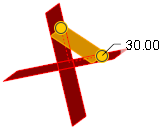 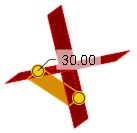 |
解决倒角放置模糊:
1.选择倒角的参考,然后在“模型”(Model) 选项卡中单击 “倒角”(Chamfer) 旁的箭头,再单击 “边倒角”(Edge Chamfer)。“边倒角”(Edge Chamfer) 选项卡随即打开。
2.执行下列操作之一:
◦如果倒角段的不相容组之间存在模糊,请在“边倒角”(Edge Chamfer) 选项卡上单击 “下一个解决方案”(Next Solution) 来选择组。系统将显示下一组倒角段的预览几何。
◦如果选定的不相容组具有放置位置不明确的倒角段,请执行以下操作:
a.单击“段”(Pieces) 选项卡。
b.在“集”(Sets) 列表中,选择包含欲处理倒角段的倒角集。当前倒角集中的全部倒角段均会在“段”(Pieces) 表中列出。
c.在“段”(Pieces) 表中,执行下列操作之一:
▪排除倒角段 - 选择要排除的倒角段,然后选择“排除”(Excluded)。该倒角段即会从模型中移除。要排除当前倒角集中的其它倒角段,可根据需要重复此操作。
PS:不能排除列出的所有倒角段。
▪包括倒角段 - 选择要包括的倒角段,然后选择“包括”(Included)。倒角段将显示在模型上。要包括其他已排除的倒角段,可根据需要重复此操作。
PS:默认情况下,将包含所有倒角段。
d.关闭“段”(Pieces) 选项卡以激活“集”模式并继续处理倒角集。
3.至此,已经解决当前倒角集的模糊。如有必要,请在“集”(Sets) 列表中选择另一个包含待解决模糊的倒角集,或单击 “确定”(OK)。
PS:
•也可使用“段”(Pieces) 选项卡快捷菜单中的“排除”(Excluded) 或“包括”(Included)。
•如果已从当前倒角集中排除了多个段,然后想快速包括它们,只需从“段”(Pieces) 选项卡快捷菜单中选择“全部包括”(All included) 即可。
•要在模型上快速地找到段,将光标放置到“段”(Pieces) 表中各个段的上方,其将在图形窗口中动态突出显示。
2.关于倒角连接类型
关于倒角连接类型:
在创建倒角后,倒角几何将使用一种连接类型连接到模型。使用“选项”(Options) 选项卡,可查看当前连接类型,或通过定义不同的连接类型来更改连接倒角的方式。
“选项”(Options) 选项卡中提供了下列选项:
•纯色 (Solid) - 以与现有几何相交的实体形式创建倒角特征。仅当选择实体作为倒角集参考时,此连接类型才可用。如果选择实体作为倒角集参考,则默认情况下会选择此选项。
•曲面 (Surface) - 以与现有几何不相交的曲面形式创建倒角特征。仅当选择实体作为倒角集参考时,此连接类型才可用。默认情况下不会选择此选项。
•“相同面组或主体”(Same quilt or body) - 以与参考面组或主体合并的形式创建倒角特征。此连接类型仅适用于曲面倒角集参考或曲面和主体倒角集参考的组合。如果从相同曲面面组或主体中选择倒角集参考,则默认情况下会选择此选项。
•新面组 (New quilt) - 以新面组形式创建倒角特征。此连接类型仅对曲面倒角集参考可用。如果选择不同曲面面组或同时选择实体和面组作为倒角集参考,则默认情况下会选择此选项。
•创建终止曲面 (Create end surfaces) - 创建终止曲面,以封闭倒角特征的所有倒角段端点。仅当选择了有效几何以及“曲面”(Surface) 或“新面组”(New quilt) 连接类型时,此复选框才可用。默认情况下不选择。
PS:
•要进行延伸,必须存在侧面,并使用这些侧面作为封闭曲面。如果不存在侧面,则不能封闭倒角段端点。例如,L 形开放面组无法封闭。
•此复选框不同于“边倒角”(Edge Chamfer) 选项卡中的 “封闭”(Capped) 和“封闭”(Capped) 快捷菜单命令。后两者可创建终止曲面以封闭活动过渡和零件几何之间的间隙。
•只能在同一面组或同一主体的曲面之间封闭倒角。
使用结束曲面解决倒角失败
由于无法将倒角几何连接到零件而导致其失败时,可将“选项”(Options) 选项卡上的连接类型从“实体”(Solid) 更改为“曲面”(Surface)。这会将有问题的倒角几何保存为面组,直至解决几何错误。解决错误后,可使用“实体化”工具 (“模型”(Model) > “实体化”(Solidify)) 从面组中创建新的实体倒角。
定义倒角连接类型:
1.选择倒角的参考,然后在“模型”(Model) 选项卡中单击 “倒角”(Chamfer) 旁的箭头,再单击 “边倒角”(Edge Chamfer)。“边倒角”(Edge Chamfer) 选项卡随即打开。
2.单击“选项”(Options) 选项卡。
3.在“连接”(Attachment) 下,为倒角特征选择以下连接类型之一:
◦“实体”(Solid) - 选择实体作为参考
◦“曲面”(Surface) - 选择实体作为参考
◦“相同面组或主体”(Same quilt or body) - 从相同的曲面面组或面组和主体的组合中选择参考
◦“新面组”(New quilt) - 选择曲面面组作为参考之一
4.如果选择了“曲面”(Surface) 或“新面组”(New quilt) 连接类型,可选择“创建终止曲面”(Create end surfaces) 复选框,来创建终止曲面,以封闭整个倒角特征的所有倒角段端点。此复选框在默认情况下被清除。
PS:
•要进行延伸,必须存在侧面,并使用这些侧面作为封闭曲面。如果不存在侧面,则不能封闭倒角段端点。
•此复选框不同于“边倒角”(Edge Chamfer) 选项卡中的 “封闭”(Capped) 和“封闭”(Capped) 快捷菜单命令。后两者可创建终止曲面以封闭活动过渡和零件几何之间的间隙。
•只能在同一面组或同一主体的曲面之间封闭倒角。
5.至此,连接类型已定义完毕。可继续处理倒角集,或单击 “确定”(OK) 以保存更改、创建倒角并关闭“倒角”工具。
使用结束曲面解决有问题的倒角:
如果倒角几何因为不能被连接到零件中而出现问题,则可使用下列步骤将连接类型从实体改为曲面。这就允许用户保存有疑问的倒角几何,直至能够解决几何错误。解决错误后,可从面组创建新实体倒角。
1.选择倒角的参考,然后在“模型”(Model) 选项卡中单击 “倒角”(Chamfer) 旁的箭头,再单击 “边倒角”(Edge Chamfer)。“边倒角”(Edge Chamfer) 选项卡随即打开。
2.单击“选项”(Options) 选项卡。
3.单击“曲面”(Surface) 或“新面组”(New quilt) 连接类型。请注意:仅当选择了曲面面组作为一个参考时,“新面组”(New quilt) 才可用。
4.如果需要创建终止曲面来封闭整个倒角特征的所有倒角段端点,可单击“创建终止曲面”(Create end surfaces) 复选框。
5.如果需要创建终止曲面以封闭活动过渡和零件几何之间的间隙,请在“边倒角”(Edge Chamfer) 选项卡上单击 “封闭”(Capped)。必须在“过渡”模式中才能封闭活动的过渡。
6.单击 “确定”(OK) 以保存更改、创建倒角并关闭倒角工具。
7.使用 Creo 曲面工具 (曲面延伸、曲面修剪等等) 来修改曲面并消除错误。
8.使用面组上的“实体化”工具 (“模型”(Model) > “实体化”(Solidify)) 使曲面倒角成为一个实体倒角。
PS:
•要进行延伸,必须存在侧面,并使用这些侧面作为封闭曲面。否则不能封闭倒角段。
•只能在同一面组或同一主体的曲面之间封闭倒角。
•也可在图形窗口中使用“封闭”(Capped) 快捷菜单命令来快速封闭活动过渡和零件几何间的间隙。
倒角参考和连接类型:
下表提供了基于几何参考的可能连接类型:
PS:如果由于几何限制而不能执行请求的操作,则系统会覆盖选择的连接类型设置。
倒角参考和连接类型
|
几何参考
|
默认连接类型
|
可选连接类型
|
封闭端点
|
||
|---|---|---|---|---|---|
|
实体-实体
|
实体
创建参考集界限的倒角几何,并将其延伸至任意封闭曲面(如果可能)。必要时,它将用三角形曲面片封闭,并生成实体几何。
|
曲面
将默认实体改为曲面。
|
“创建终止曲面”(Create end surfaces) (“选项”(Options) 选项卡复选框)
创建终止曲面,以封闭整个倒角特征的所有倒角段端点。
如果实体倒角出现故障,可使用此选项。
|
||
|
实体-面组
|
新面组
创建集界限的倒角几何,在空间中的直线上对其修剪,并且不用三角形曲面片封闭。曲面是不连接的。
|
N/A
|
N/A
|
||
|
面组-面组 (相同面组) 或主体-主体 (相同主体)
|
“相同面组或主体”(Same quilt or body)
创建集界限的倒角几何,在空间中的直线上对其修剪,并且不用三角形曲面片封闭。曲面将合并到现有面组或主体。
|
新面组
将默认的合并面组改为新曲面。
|
“创建终止曲面”(Create end surfaces) (“选项”(Options) 选项卡复选框)
创建终止曲面,以封闭整个倒角特征的所有倒角段端点。
如果实体倒角出现故障,可使用此选项。
|
||
|
面组-面组 (不同面组)、主体-主体 (不同主体) 或面组-主体
|
新面组
创建集界限的临时倒角几何,在空间中的直线上对其修剪,并且不用三角形曲面片封闭。曲面不会合并到现有面组或主体。
|
N/A
|
N/A
|
3.关于倒角过渡
关于倒角过渡:
利用过渡您可以指定如何处理重叠或不连续的倒角段。将在创建倒角几何后使用默认过渡。这些默认过渡根据特定的几何环境进行选择。在多种情况下,只需使用默认过渡。但是,在某些情况下,用户需要修改现有过渡以获得满意的倒角几何。
可用以下方式修改现有过渡:
•定义过渡 – 更改过渡类型。
•删除过渡并生成新过渡 - 删除一个或多个过渡来释放参考,并通过为受影响几何生成新过渡来替换这些过渡。
倒角过渡
了解倒角过渡后,用户便能够获得模型所需的倒角几何。下表中描述了可用的倒角过渡:
倒角过渡
•终止实例
使用三个不同的“终止实例”之一来终止倒角。每个“终止实例”几何均依据几何环境进行配置。
终止实例 1
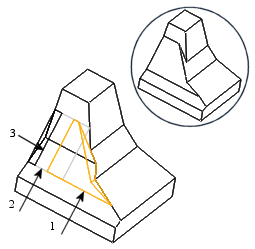
1.终止实例过渡
2.倒角段
3.终止过渡
终止实例 2
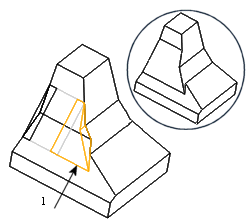
1.终止实例过渡
终止实例 3
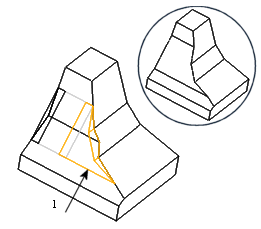
1.终止实例过渡
•终止于参考
在指定的基准点或基准平面处终止倒角几何。
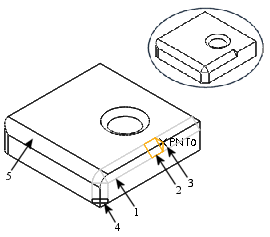
1.倒角段
2.终止于参考过渡
3.基准点
4.终止过渡
5.现有倒圆角几何
•混合
使用边参考在倒角段间创建圆角曲面。
PS:所有相切倒角几何都终止于锐边。
拐角混合
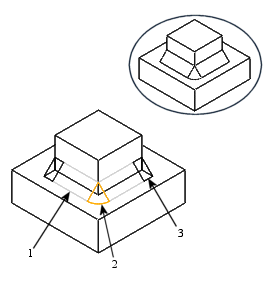
1.倒角段
2.圆角曲面
3.终止过渡
两共线倒角段之间的混合
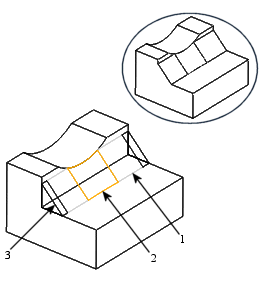
1.倒角段
2.圆角曲面 (混合过渡)
3.终止过渡
•继续
将倒角几何延伸到两个倒角段。请注意:相切倒角几何不终止于锐边(请与上述“混合”相比较)。
生成的几何看起来象是先放置了该倒角,然后切除几何。相邻曲面被延伸,以在合适位置与倒角几何相交。
两共线倒角段之间的连续
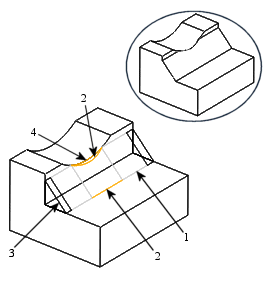
1.倒角段
2.倒角几何的延伸 (连续过渡)
3.终止过渡
4.延伸相邻的曲面以使其与倒角几何相交。
•拐角平面
用一个平面对由三个重叠倒角段形成的拐角过渡进行倒角。
PS:“拐角平面”过渡只适用于三个倒角段在拐角处重叠的几何。
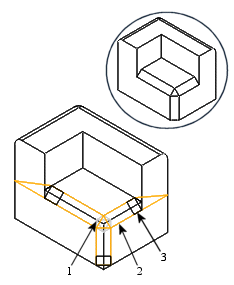
1.倒角段端点 (倒角段在过渡预览几何下)
2.拐角平面过渡
3.终止过渡
•相交
以向彼此延伸的方式延伸两个或更多个重叠倒角段,直至它们会聚形成锐边界。
PS:相交过渡只适用于两个或更多个重叠倒角段。
两个倒角段相交
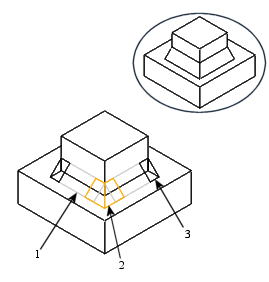
1.倒角段
2.相交过渡
3.终止过渡
四个倒角段相交

1.倒角段
2.相交过渡
3.终止过渡
•曲面片
在三个或四个倒角段重叠的位置处创建曲面片曲面。
通过选择可选曲面 (在该曲面上创建包含半径的圆角),可将附加侧面添加到三个侧面的“曲面片”过渡中。
此圆角成为生成曲面片的第四个侧面,并且与其相切。
PS:“曲面片”过渡只适用于三个或四个倒角段在一个拐角处重叠的几何。
三个倒角段的曲面片。
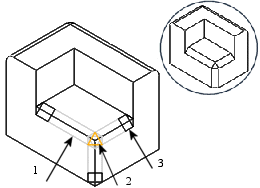
1.倒角段
2.曲面片过渡
3.终止过渡
与上面的曲面片相同,带有可选曲面的“曲面片”
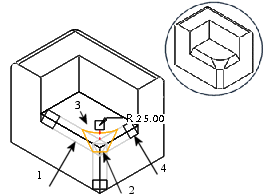
1.倒角段
2.曲面片过渡 (带有半径值)
3.选定的可选曲面
4.终止过渡
四个倒角段的曲面片。
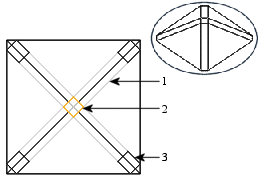
1.倒角段
2.曲面片过渡
3.终止过渡
定义倒角过渡:
定义倒角过渡时,需注意以下事项:
•在使用包含用户定义的过渡的倒角复制、编辑参考或放置组时,系统会从生成的特征中移除这些过渡。
•如果倒角特征由于缺少过渡参考而失败,则系统会显示错误信息,并指示用户通过为各过渡选择参考来重新定义过渡。如果过渡具有无效参考,可通过替换丢失的或无效的参考来修复过渡,也可更改过渡类型。
•如果因在“集”模式下修改倒角集几何(例如已添加或移除参考或集)而导致关联的用户定义过渡无效,则系统将删除无效过渡并为倒角几何重建默认过渡。注意,系统将始终尽可能地保留用户定义的过渡。
要定义倒角过渡:
本主题是一个一般过程。某些过渡需要您转至其他主题来完成此过程。
1.选择倒角的参考。
2.在“模型”(Model) 选项卡中,单击 “倒角”(Chamfer) 旁的箭头,然后单击 “边倒角”(Edge Chamfer)。“边倒角”(Edge Chamfer) 选项卡随即打开。
3.单击 “过渡”(Transitions)。将显示整个倒角特征的所有过渡的预览几何。
PS:也可使用快捷菜单中的“显示过渡”(Show Transitions) 激活“过渡”模式。
4.在图形窗口中,选择要定义的过渡。过渡将被激活。
5.从“边倒角”(Edge Chamfer) 选项卡的过渡类型框,或从快捷菜单中选择以下过渡类型之一,并遵循该过渡类型的过程。
PS:系统根据选定过渡的几何环境确定有效过渡类型。这意味着,对于特定类型的过渡,下面所列出的各种过渡类型并非都可用。
◦“默认”(Default) - 系统确定最适合几何环境的过渡类型。过渡类型括在圆括号中。继续进行步骤 7。
◦混合 (Blend) - 使用边参考在倒角段间创建圆角曲面。继续进行步骤 6。
◦继续 (Continue) - 将倒角几何延伸到两个倒角段中。继续进行步骤 6。
◦相交 (Intersect) - 以向彼此延伸的方式延伸两个或更多个重叠倒角段,直至它们会聚形成锐边界。继续进行步骤 6。
◦拐角平面 (Corner Plane) - 对由三个倒角段重叠而形成的拐角过渡以平面进行倒角。继续进行步骤 6。
◦曲面片 (Patch) - 在三个或四个倒角段重叠的位置处创建修补曲面。单击“相关链接”下的“要定义曲面片过渡”来定义此过渡。
◦“终止实例 1”(Stop Case 1) - 终止使用系统配置几何的倒角。单击“相关链接”下的“要定义终止实例过渡”来定义此过渡。
◦“终止实例 2”(Stop Case 1) - 终止使用系统配置几何的倒角。单击“相关链接”下的“要定义终止实例过渡”来定义此过渡。
◦“终止实例 3”(Stop Case 1) - 终止使用系统配置几何的倒角。单击“相关链接”下的“要定义终止实例过渡”来定义此过渡。
◦终止于参考 (Stop at Reference) - 在选定的基准点或基准平面处终止倒角几何。单击“相关链接”下的“要定义终止于参考的过渡”来定义此过渡。
系统会显示该过渡的预览几何,并将选定过渡添加到位于“过渡”(Transitions) 选项卡上“过渡”(Transitions) 列表。注意,此列表仅显示用户定义的过渡。如果要从“过渡”(Transitions) 列表中移除一个过渡,可参阅本主题末尾的注解。
6.如果要通过创建终止曲面来封闭活动过渡与零件几何之间的间隙,请单击位于“边倒角”(Edge Chamfer) 选项卡中的 “封闭”(Capped) 复选框。此复选框仅在选择了一种过渡类型 (“默认”(Default) 除外) 并使用“曲面”(Surface) 或“新面组”(New quilt) 连接类型 (请参阅“关于倒角连接类型”) 时可用。
PS:
•要进行延伸,必须存在侧面,并使用这些侧面作为封闭曲面。否则不能封闭倒角段。
•“封闭”(Capped) 只封闭活动过渡和零件几何之间的间隙,而“选项”(Options) 选项卡上的“创建终止曲面”(Create end surfaces) 复选框封闭整个倒角特征的所有倒角段端点。“边倒角”(Edge Chamfer) 选项卡上的 “封闭”(Capped) 会覆盖 “选项”(Options) 选项卡复选框。这样,即使决定不封闭倒角特征的所有倒角段端点,也能封闭活动过渡的间隙。
•不能封闭实体曲面和面组曲面之间的倒角。
7.至此,过渡已定义完毕。执行下列操作之一:
◦定义其它过渡。
◦单击 “集”(Sets),返回到“集”模式并继续处理倒角集。
PS:也可使用快捷菜单中的“返回到集”(Back to Sets)。
◦单击 “确定”(OK)。将保存更改、创建倒角,并关闭“倒角”工具。
PS:要恢复默认过渡,请从“边倒角”(Edge Chamfer) 选项卡中的过渡类型框或从快捷菜单中选择“默认”(Default)。系统不会在“过渡”(Transitions) 列表上显示默认的过渡类型。
请勿使用快捷菜单中的“删除过渡”(Delete transition),从“过渡”(Transitions) 列表中移除过渡类型。如果确实要使用它,可以执行以下操作之一以恢复默认过渡类型:按 CTRL+Z 撤消选择、切换到“设置”模式,或关闭“倒角”工具。
PS:
•也可使用快捷菜单中的“封闭”(Capped),封闭活动过渡的间隙。
•要在选择过渡前预览各个过渡,请将光标置于过渡类型框中的各个过渡类型上。相应的过渡几何在图形窗口中突出显示显示。
要定义终止实例过渡:
此主题是要定义倒角过渡的续篇。
1.如果要通过创建终止曲面来封闭活动过渡与零件几何之间的间隙,请单击位于“边倒角”(Edge Chamfer) 选项卡中的 “封闭”(Capped) 复选框。仅当使用“曲面”(Surface) 或“新面组”(New quilt) 连接类型时,此复选框才可用 (请参阅“关于倒角连接类型”)。
PS:
•要进行延伸,必须存在侧面,并使用这些侧面作为封闭曲面。否则不能封闭倒角段。
•“封闭”(Capped) 只封闭活动过渡的间隙,而“选项”(Options) 选项卡上的“创建终止曲面”(Create end surfaces) 复选框封闭整个倒角特征的所有倒角段端点。“边倒角”(Edge Chamfer) 选项卡上的 “封闭”(Capped) 会覆盖 “选项”(Options) 选项卡复选框。这样,即使决定不封闭倒角特征的所有倒角段端点,也能封闭活动过渡的间隙。
•不能封闭实体曲面和面组曲面之间的倒角。
2.至此,过渡已定义完毕。执行下列操作之一:
◦定义其它过渡。
◦单击 “集”(Sets),返回到“集”模式并继续处理倒角集。
PS:也可使用快捷菜单中的“返回到集”(Back to Sets)。
◦单击 “确定”(OK) 以保存更改、创建倒角并关闭倒角工具。
PS:要恢复默认过渡,请从“边倒角”(Edge Chamfer) 选项卡中的过渡类型框或从快捷菜单中选择“默认”(Default)。系统不会在“过渡”(Transitions) 列表上显示默认的过渡类型。
请勿使用快捷菜单中的“删除过渡”(Delete Transition) 或使用 DEL 键从“过渡”(Transition) 列表中移除过渡类型。如果确实要使用它,可以执行以下操作之一以恢复默认过渡类型:按 CTRL+Z 撤消选择 (或单击“撤消”(Undo) > “撤消: 设置”(Undo: setting)),切换到“设置”模式,或关闭“倒角”工具。
PS:
•也可使用快捷菜单中的“封闭”(Capped),封闭活动过渡的间隙。
•要在选择过渡前预览各个过渡,只需将光标置于过渡类型框中的各个过渡类型上即可。相应的过渡几何在图形窗口中突出显示显示。
•可从过渡类型框或从快捷菜单中始终选择“默认”(Default),以使系统能够确定倒角的过渡类型。注意,过渡类型在圆括号内。
要定义终止于参考的过渡:
此主题是要定义倒角过渡的续篇。
1.激活“终止参考”(Stop references) 收集器 (位于“边倒角”(Edge Chamfer) 选项卡或“过渡”(Transitions) 选项卡中) 后,选择倒角集骨架上的基准平面、基准点,或选择一个或多个零件曲面作为倒角几何的终止参考。请注意,选定的所有参考都将是新的终止位置。系统将进行下列操作:
◦用参考信息填充“过渡”(Transitions) 选项卡中的“终止参考”(Stop references) 收集器。请注意:相应的“边倒角”(Edge Chamfer) 选项卡收集器会显示已选择了一项或多项作为参考。
◦将“终止于参考”过渡定位于选定参考处,并在图形窗口中显示该过渡。
2.如果选择基准点作为终止参考,则可从“边倒角”(Edge Chamfer) 选项卡上的框中选择下列选项之一:
◦点 (Point) - 在通过基准点且垂直于倒角集骨架的平面处终止倒角集。软件默认选择此选项。
◦等值线 (Isoline) - 停止在基准点经过等值线弧并垂直于倒角段的平面中的倒角集。
3.如果要通过创建终止曲面来封闭活动过渡与零件几何之间的间隙,请单击位于“边倒角”(Edge Chamfer) 选项卡中的 “封闭”(Capped) 复选框。仅当使用“曲面”(Surface) 或“新面组”(New quilt) 连接类型时,此复选框才可用 (请参阅“关于倒角连接类型”)。
PS:
•要进行延伸,必须存在侧面,并使用这些侧面作为封闭曲面。否则不能封闭倒角段。
•“封闭”(Capped) 只封闭活动过渡的间隙,而“选项”(Options) 选项卡上的“创建终止曲面”(Create end surfaces) 复选框封闭整个倒角特征的所有倒角段端点。“边倒角”(Edge Chamfer) 选项卡复选框上的 “封闭”(Capped) 会覆盖“选项”(Options) 选项卡复选框。这样,即使决定不封闭倒角特征的所有倒角段端点,也能封闭活动过渡的间隙。
•不能封闭实体曲面和面组曲面之间的倒角。
4.至此,过渡已定义完毕。执行下列操作之一:
◦定义其它过渡。
◦单击 “集”(Sets),返回到“集”模式并继续处理倒角集。
PS:也可使用快捷菜单中的“返回到集”(Back to Sets)。
◦单击 “确定”(OK) 以保存更改、创建倒角并关闭倒角工具。
PS:如果要恢复默认过渡,请从“边倒角”(Edge Chamfer) 选项卡中的过渡类型框或从快捷菜单中选择“默认”(Default)。默认过渡类型将不会显示在“过渡”(Transitions) 列表上。
请勿使用快捷菜单中的“删除过渡”(Delete Transition) 或使用 DEL 键从“过渡”(Transition) 列表中移除过渡类型。如果确实要使用它,可以执行以下操作之一以恢复默认过渡类型:按 CTRL+Z 撤消选择 (或单击“撤消”(Undo) > “撤消: 设置”(Undo: setting)),切换到“设置”模式,或关闭“倒角”工具。
PS:
•也可使用快捷菜单中的“终止参考”(Stop References) 来激活“终止参考”(Stop References) 收集器。
•也可使用快捷菜单中的“封闭”(Capped),封闭活动过渡的间隙。
•要在选择过渡前预览各个过渡,请将光标置于过渡类型框中的各个过渡类型上。相应的过渡几何在图形窗口中突出显示显示。
•可从过渡类型框或从快捷菜单中始终选择“默认”(Default),以使系统能够确定倒角的过渡类型。注意,过渡类型在圆括号内。
•要从收集器中移除一个参考,可选择要移除的参考,并将光标置于收集器中,单击鼠标右键,从快捷菜单中选取“移除”(Remove)。
定义曲面片过渡:
此主题是要定义倒角过渡的续篇。
1.要为三边曲面片添加附加边,可单击“边倒角”(Edge Chamfer) 选项卡 (或“过渡”(Transitions) 选项卡) 上的“可选曲面”(Optional surface) 收集器将其激活,然后为附加边选择一个曲面。系统将进行下列操作:
◦为“曲面片”过渡添加一个圆角,并在图形窗口中以及“边倒角”(Edge Chamfer) 选项卡的“半径”(Radius) 框中显示该圆角半径。此圆角成为生成曲面片的第四个侧面,并且与其相切。
◦用参考信息填充“过渡”(Transitions) 选项卡中的“可选曲面”(Optional surface) 收集器。请注意:相应的“边倒角”(Edge Chamfer) 选项卡收集器会显示已选择了一项。
2.要定义圆角半径,可将半径控制滑块拖动至需要的距离。预览几何会动态更新。
PS:也可键入新半径值然后按下 ENTER 键,或者在“边倒角”(Edge Chamfer) 的“半径”(Radius) 框的列表中选择最近使用的值。
3.如果要通过创建终止曲面来封闭活动过渡与零件几何之间的间隙,请单击位于“边倒角”(Edge Chamfer) 选项卡中的 “封闭”(Capped) 复选框。仅当使用“曲面”(Surface) 或“新面组”(New quilt) 连接类型时,此复选框才可用 (请参阅“关于倒角连接类型”)。
PS:
•要进行延伸,必须存在侧面,并使用这些侧面作为封闭曲面。否则不能封闭倒角段。
•“封闭”(Capped) 只封闭活动过渡的间隙,而“选项”(Options) 选项卡上的“创建终止曲面”(Create end surfaces) 复选框封闭整个倒角特征的所有倒角段端点。“边倒角”(Edge Chamfer) 选项卡上的 “封闭”(Capped) 会覆盖 “选项”(Options) 选项卡复选框。这样,即使决定不封闭倒角特征的所有倒角段端点,也能封闭活动过渡的间隙。
•不能封闭实体曲面和面组曲面之间的倒角。
4.至此,过渡已定义完毕。执行下列操作之一:
◦定义其它过渡。
◦单击 “集”(Sets),返回到“集”模式并继续处理倒角集。
PS:也可使用快捷菜单中的“返回到集”(Back to Sets)。
◦单击 “确定”(OK) 以保存更改、创建倒角并关闭倒角工具。
PS:如果要恢复默认过渡,请从“边倒角”(Edge Chamfer) 选项卡中的过渡类型框或从快捷菜单中选择“默认”(Default)。默认过渡类型将不会显示在“过渡”(Transitions) 列表上。
请勿使用快捷菜单中的“删除过渡”(Delete Transition) 或使用 DEL 键从“过渡”(Transition) 列表中移除过渡类型。如果确实要使用它,可以执行以下操作之一以恢复默认过渡类型:按 CTRL+Z 撤消选择、切换到“设置”模式,或关闭“倒角”工具。
PS:
•也可使用快捷菜单中的“修补可选曲面”(Patch Optional Surface) 来激活“可选曲面”(Optional surface) 收集器。
•也可使用快捷菜单中的“封闭”(Capped),封闭活动过渡的间隙。
•要在选择过渡前预览各个过渡,请将光标置于过渡类型框中的各个过渡类型上。相应的过渡几何在图形窗口中突出显示显示。
•要在图形窗口中快速更改某个值,请双击现有值。该框打开后,键入新值并按下 ENTER 键,或从列表中选择最近使用的值。
•总可在最近使用的列表中选择“默认”(Default),让系统确定该值。
•可从过渡类型框或从快捷菜单中始终选择“默认”(Default),以使系统能够确定倒角的过渡类型。注意,过渡类型在圆括号内。
关于删除过渡和生成过渡:
过渡类型将根据选定放置参考和几何上下文来确定。但有时可用的过渡并非几何所需的过渡。如果出现这种情况,可删除一个或多个过渡来释放参考,并生成新的过渡。系统将根据几何上下文来配置新过渡。下表将说明此过程。
PS:如果删除一个或多个过渡,并且不用生成新过渡的方法来替换它们,则由于几何输入不更改,并且选择了最适合几何的过渡,则默认过渡被恢复以释放参考。
删除过渡和生成过渡:
在“过渡”模式下,使用快捷菜单中的“删除过渡”(Delete transition) 可选择并删除过渡。选择自由倒角段端点 (用“按下 CTRL 同时单击”的方法),并使用快捷菜单中的“生成过渡”(Make Transition) 创建新的过渡。
|
删除两个过渡并生成一个过渡
|
删除一个过渡并生成一个过渡
|
|---|---|
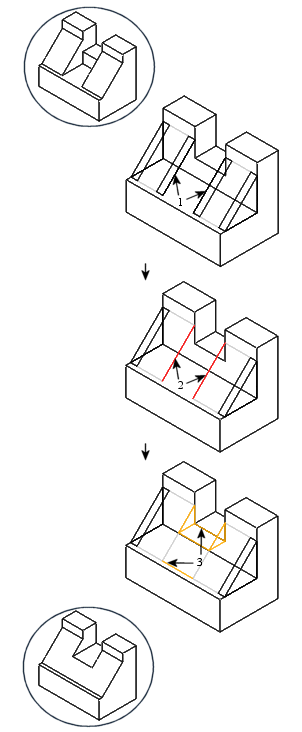 1.过渡 (终止实例)
2.自由倒角段端点
3.新过渡 (连续)
|
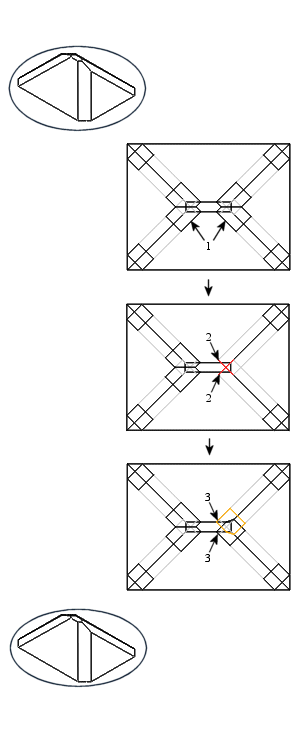 1.过渡 (相交)
2.自由倒角段端点
3.新过渡 (终止实例)
|
删除过渡和生成过渡:
1.选择倒角的参考,然后在“模型”(Model) 选项卡中单击 “倒角”(Chamfer) 旁的箭头,再单击 “边倒角”(Edge Chamfer)。“边倒角”(Edge Chamfer) 选项卡随即打开。
2.单击 “过渡”(Transitions) 切换为“过渡”模式。将显示整个倒角特征的所有过渡的预览几何。
PS:也可使用快捷菜单中的“显示过渡”(Show Transitions) 切换到“过渡”模式。
3.在图形窗口中,选择要删除的过渡,单击鼠标右键,然后从快捷菜单中选取“删除过渡”(Delete Transition)。将删除过渡并释放参考。如果需要,可重复此步骤来删除另一个过渡。
PS:删除的过渡必须共用同一几何位置,这样才能生成新的过渡。
4.按下 CTRL 键,并单击由删除的过渡所释放的所有倒圆角段端点。将突出显示选定倒角段端点。
5.单击鼠标右键,然后从快捷菜单中选取“生成过渡”(Make transition)。系统会根据几何环境配置新过渡,并在图形窗口中显示。请注意:在“边倒角”(Edge Chamfer) 选项卡的过渡类型框和快捷菜单中会显示新过渡的过渡类型。
PS:如果不选择“生成过渡”(Make Transition),系统会为释放的参考恢复默认过渡,因为几何输入不更改并且最适合几何的过渡会再次被选择。
6.如果要更改新过渡的过渡类型,请从“边倒角”(Edge Chamfer) 选项卡的过渡类型框或从快捷菜单中选择新类型。
7.至此,新过渡已经完成。执行下列操作之一:
◦生成另一个新过渡。
◦单击 “集”(Sets),返回到“集”模式并继续处理倒角集。
◦单击 “确定”(OK) 以保存更改、创建倒角并关闭倒角工具。
PS:
•在生成新过渡后,若要恢复默认过渡,请删除新过渡并单击 “集”(Sets)。系统将切换到“集”模式,并恢复默认过渡。继续进行步骤 2。
•也可通过使用快捷菜单中的“删除过渡”(Delete Transition),将某一过渡从“过渡”(Transitions) 选项卡中的“过渡”(Transitions) 列表中删除。
•如果删除错误过渡,右键单击并选择“返回到集”(Back to sets),系统将切换到“集”模式,并重新创建默认过渡。继续进行步骤 2。
•如果在选择倒角段端点时出现错误,请右键单击,然后从快捷菜单中选取“清除”(Clear)。然后选择所需端点。
教程已经到底啦~~~~在下面可以留言哟
可以的话请帮忙分享一下本页!感谢
❤转型Preo/Creo产品结构设计可联系18617048921 微信同号 包就业可先学就业后再交费❤


